Как в Ватсапе удалить сообщение
16 декабря, 2020

4 – й год работаю удалённо и создаю различные источники дохода. Строю бизнес в интернете и активно инвестирую.
Добрый день. С вами Федор Лыков. Сегодня хочу предложить вам рассмотреть способы, как в ватсапе удалить сообщение.
Для начала давайте проверим правильно ли настроен Ватсап на вашем телефоне. Если же нет, то сначала придется потрудиться.
Справились? Теперь переходим к рассмотрению главной темы сегодняшней статьи.
В чем прелесть такой функции как удаление сообщения в Ватсапе?
Если случилась такая неприятная ситуация и ваш текст был отправлен по ошибочному адресу, то отменить его уже не получится. Это можно сделать только с теми людьми, которые у вас в контактном листе.
Иногда такая необходимость появляется когда вы отправили информацию своему другу, а желание делиться информацией до того как человек прочитал ваше послание неожиданно пропало. В такой момент мессенджер дает возможность вычеркнуть sms как у себя в чате, так и у вашего оппонента.
Однако нужно успеть за 68 минут с момента публикации иначе ничего не получится.
Когда вышеуказанный период времени подойдет к концу процесс по удалению можно будет сделать только в одностороннем порядке. То есть они останутся в истории переписки у собеседника.
Удаляем у отправителя
При удалении только из чата отправителя, у получателя останется возможность прочитать все, что вы удалили.
Алгоритм при удалении таков:
- Тапаем пальцем и не убираем его до появления дополнительного меню.
- Выбираем «удалить» или нажимаем на значок в виде мусорной урны.
В системе нет ограничений на количество удалений, к тому же это можно делать в любое время дня и ночи.
Как в Ватсапе удалить сообщение у обоих пользователей после прочтения
При необходимости удаления одного или нескольких диалогов в ватсапе на телефоне отправителя и получателя должно быть установлено максимально обновленное приложение.
Для этого нужно перейти в AppStore или Google Play, в зависимости на какой платформе работает ваш телефон.
Алгоритм для Android
Если вам больше всего нравится использовать модели телефонов, то процесс очистки истории не вызовет никаких трудностей. Главное четко следовать нижеприведенным инструкциям.

Удаляем определенные сообщения
Мессенджер дает возможность выкинуть конкретное сообщение в диалоге. Для этого нужно выполнить следующую последовательность:



По вышеперечисленному алгоритму можно выполнять удаление сообщений из любого диалога ватсап.
Удаление полной переписки
Чтобы отправить в историю диалог целиком, нужно выполнить похожие действия, но небольшие отклонения от последовательности все-таки существуют:



Теперь вся переписка с контактом отправлена в историю и у нас остался один момент, который необходимо осветить. Нам нужно удалить строку диалога, оставшуюся пустой.
Это возможно с помощью следующего порядка действий:
- Нажимаем пальцем на диалог до тех пор, пока он не будет выделяться относительно других. Во всех версиях программы это осуществляется с помощью подсветки другим цветом.
- Далее нажимаем на иконку корзины вверху экрана.


Удаление определенного диалога
Если появилась необходимость удалить всю переписку с каким-либо контактом полностью, то по одному сообщению удалять нерационально.
Для этого существует следующий алгоритм действий:


Отмеченные ранее диалоги будут удалены из вашего Ватсап.
Удаление всех бесед без выбора
Если у вас появилась необходимость избавиться от всей переписки, есть один действенный и проверенный метод.
Если у вас небольшое количество переписок, то можно воспользоваться предыдущим методом и удалять их по одной, но если они собирались в течении долго времени этот способ будет не рационален.
При этом необходимо выполнить следующий порядок действий:


- Теперь в «Истории чатов» необходимо выбрать подходящий пункт: «Очистить все чаты» или «Удалить все чаты». В первом случае вся внутренность диалогов очистится, но имена будут неизменны. Второй способ полностью очистит вкладку «Чаты».
- Последним действием будет подтверждение своего желаний. Однако существует возможность оставить чаты, которые были сохранены в избранное.

Вот с помощью таких нехитрых действий можно очистить свою историю сообщений в WhatsApp.
Надеюсь, что сегодняшняя информация вам пригодилась. Теперь вы без труда можете выкинуть всю информацию, заложенную в сообщениях WhatsApp.
Мы рассмотрели только вопрос, как в ватсапе удалить сообщение на устройстве Андроид, однако на других устройствах последовательность действий не сильно отличается. Процесс будет зависеть только от особенностей интерфейса конкретного приложения.
А сейчас говорю вам до скорых встреч. Не скучайте.
Ваш бессменный проводник в мир компьютерной грамотности, Федор Лыков.
Умение удалять сообщения в WhatsApp может понадобиться во многих ситуациях. Удалить переписку у себя несложно, а сделать так, чтобы собеседник не смог больше просматривать полученные отправления. Последние обновления мессенджера позволяют удалять посланные тексты не только у себя, но и у получателя.
- Удаление сообщения после отправки
- Способы удаления переписки после ограничения
- Способы убрать голосовые файлы
Удаление сообщения после отправки

Благодаря выпущенным последним обновлениям мессенджера Ватсап удалять сообщения стало легко и просто. Раньше после отправки можно было стереть мессенж в течение 7 минут, чтобы его не стало у обоих собеседников. Теперь дается 68-70 мин на удаление.
Если долго удерживать палец на отправленном тексте, появится контекстное меню из 2 пунктов для удаления:
- у всех;
- у себя.
Когда пройдет 68 минут удаление будет предложено только у себя. После процедуры вместо отправленного текста появится «Это сообщение было удалено».
Если выбрать «удалить у себя», вместо «у всех», то вернуть действия обратно не получится. С этого момента теряется контроль над отправлениями у получателя.
Способы удаления переписки после ограничения
Удалить сообщение из Whatsapp у собеседника можно в течение 68 минут после отправки. Ранее важным условием было, прочитал его получатель или нет. Теперь можно удалить переписку с двух сторон, даже если собеседник прочтет текст.
Существует способ, способный немного обмануть правила и стереть даже самую старую переписку.
- В настройках устанавливают режим полета.
- Заходят в настройки времени и даты, отключают параметр «автоматическое определение времени».
- Здесь же вручную устанавливают дату и время, которое соответствует отправке.
- Заходят в переписку и убирают нужный текст.

После выполнения всех операций возвращают исходные настройки. Подобное слабое место в безопасности могут скоро прикрыть, но пока подобной хитростью можно пользоваться.
Принцип удаления сообщений для чата аналогичен, как и для личной переписки. Даже если один из участников беседы прочитал посланное сообщение, удалить его можно. Если в момент удаления будут сбои с сетью или другие проблемы с приложением, то оповещение участникам об удалении доставленным не будет.
С правами обычного пользователя удалить переписку полностью не получится. Для проведения такой операции нужны права администратора со специальным зашифрованным ключом для входа.
Нельзя наивно полагать, что удаление приложение приведет к чистке сообщений. Копии всех переписок останутся у собеседников. История диалогов остается у всех участников беседы.
Есть еще один кардинальный способ для чистки содержимого истории на уровне сервера мессенджера. Услуга платная, но позволяет удалить переписку или при необходимости восстановить ее.
Услуга называется Распечатка Ватсап. Она позволяет скопировать по номеру телефона все диалоги и отправить на электронную почту.
https://youtube.com/watch?v=DlwjtR3vo0g%3Ffeature%3Doembed
Все манипуляции выполняются по номеру телефона. Расположение абонента не имеет значения.
За определенную сумму на сервер мессенджера подключаются и стирают все переписки указанному номеру. Удалить данные можно за любой период времени.
Пошаговая инструкция для Аndroid
Последовательность действий при удалении СМС с операционной системы Андроид выглядит следующим образом:
- Открывают диалог, в котором нужно убрать переписку.
- Зажимают необходимое отправление.
- Вверху появятся иконки меню, тапают по изображению корзинки.
- В контекстном меню выбирают третью строчку, которая предлагает удаление для всех.
- Вместо отправленного текста появится соответствующая надпись, что запись удалена. У получателя появится аналогичная запись.
Если нужно удалить сразу несколько посланий, то первоначально зажимают одно, а затем кликают по остальным. Они станут синего цвета.
Пошаговая инструкция для iOS

Принцип удаления для владельцев Айфонов аналогичен, как и для операционной системы Андроид. Задерживают палец на нужном тексте, пока не появится темная панель. Из списка команд находят строку «Удалить».
При необходимости дополнительно выделяют другие сообщения. Кликают по корзине внизу и выбирают вариант «удалить у всех».
Пошаговая инструкция для Windows
Установить специальную версию Ватсап можно прямо на компьютер. И на нем уже удалить нужную переписку.
Первоначально проводят синхронизацию сообщений и контактов с телефоном, на котором установлено также приложение. По нужному тексту вызывают контекстное меню и выбирают строку удалить для всех.
Способы убрать голосовые файлы
Сегодня очень популярен обмен не текстовыми, но и голосовыми записями. Для работы с ним используются те же правила.
Аудиофайлы в Whatsapp хранятся не только в чате сообщений, но и в отдельной внутренней папке приложения (при активации определенной опции).
Чтобы голосовые отправления не пропали бесследно из чата в настройках программы можно включить функцию резервного копирования в облако или отдельный каталог. В таком случае даже при удалении файлы всегда можно будет прослушать снова без особых процедур восстановления.
Современные мессенджеры становятся удобными для работы пользователя. Неумелые действия неопытных собеседников всегда можно исправить. Если произошла ошибка, брошены неверные слова, можно все исправить. А если собеседник не успел прочитать послание, то он о нем и не узнает.
- Способ 1: Удаление сообщений
- Способ 2: Удаление диалогов
- Вопросы и ответы
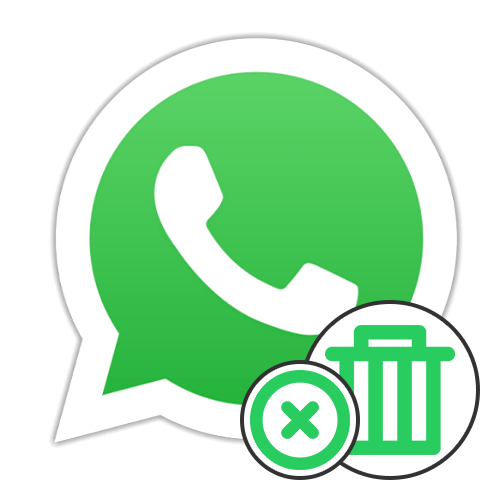
Удаление сообщений
После удаления любого сообщения в WhatsApp для Android, iOS или Windows на месте публикации всегда остается уведомление о выполненном действии, которое, в свою очередь, может быть удалено. Выполняется рассматриваемая процедура практически так же, как непосредственно само удаление сообщений, но без дополнительных параметров.
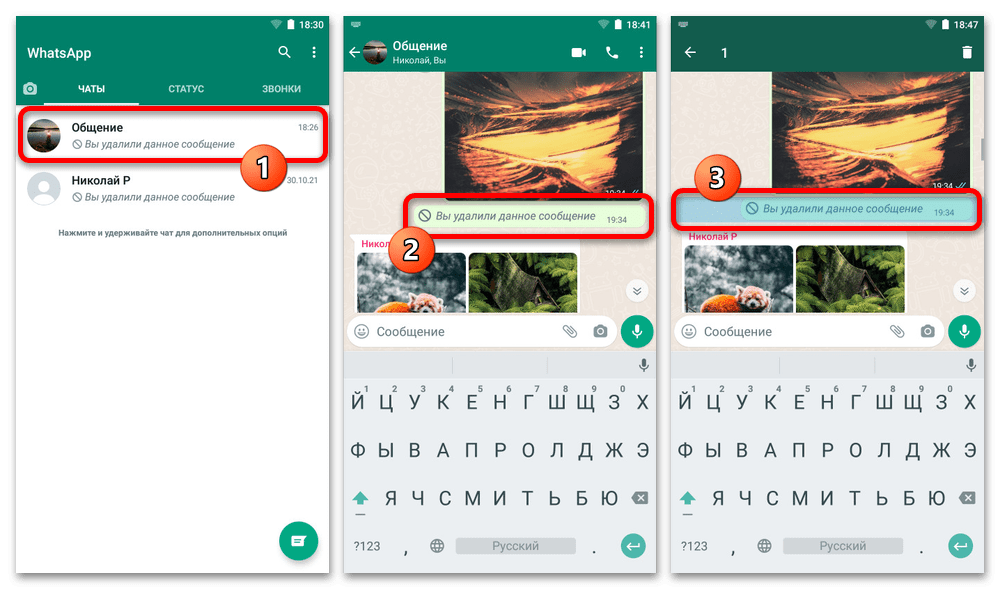
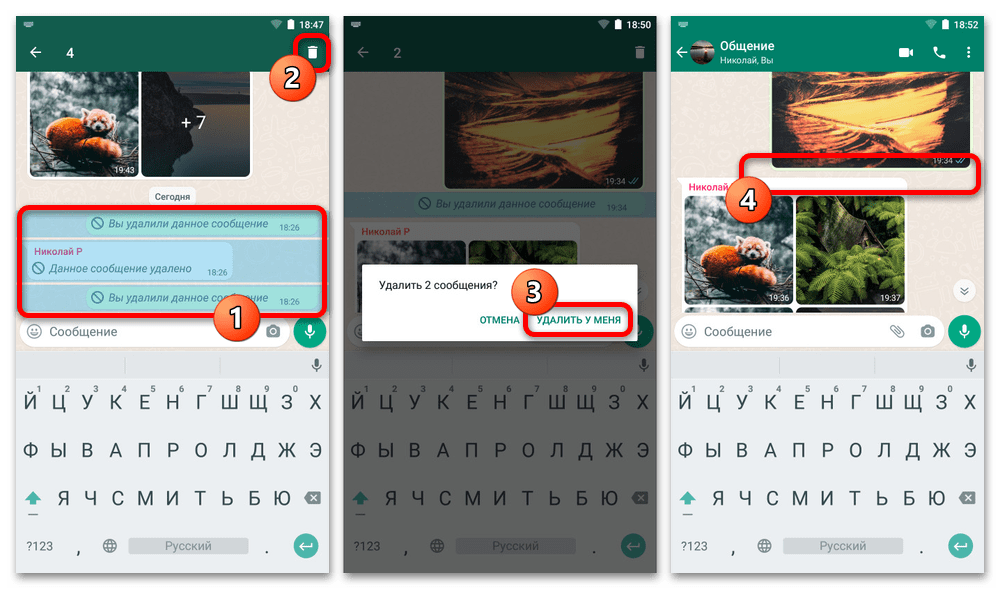
Разобравшись с выделением удаляемых записей, в правой части верхней панели нажмите по значку корзины и во всплывающем окне подтвердите выполнение процедуры с помощью кнопки «Удалить у меня». В результате из истории сообщений сразу же исчезнут все выделенные публикации без возможности восстановления и дополнительных уведомлений.

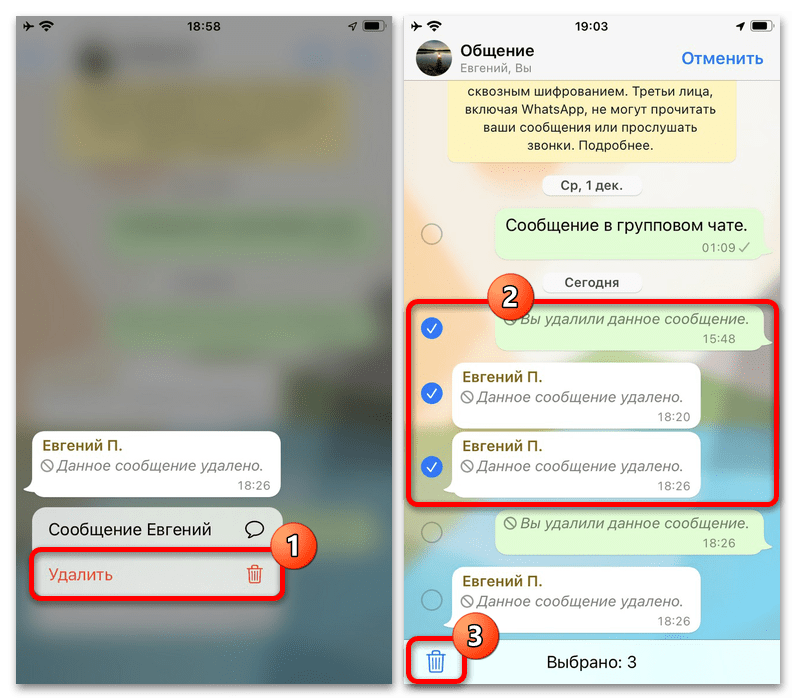
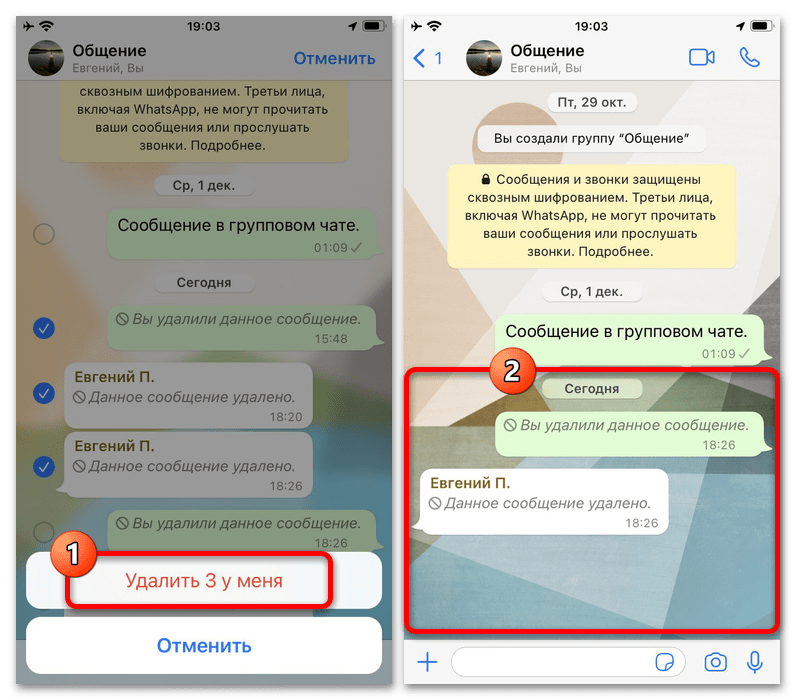
Какой бы платформой из представленных вы не пользовались, в обоих случаях сообщения такого рода удаляются исключительно для вас, тогда как копии в любом случае останутся в истории каждого собеседника. Выполнить удаление по аналогии со стиранием обычных записей в настоящее время, к сожалению, нельзя.
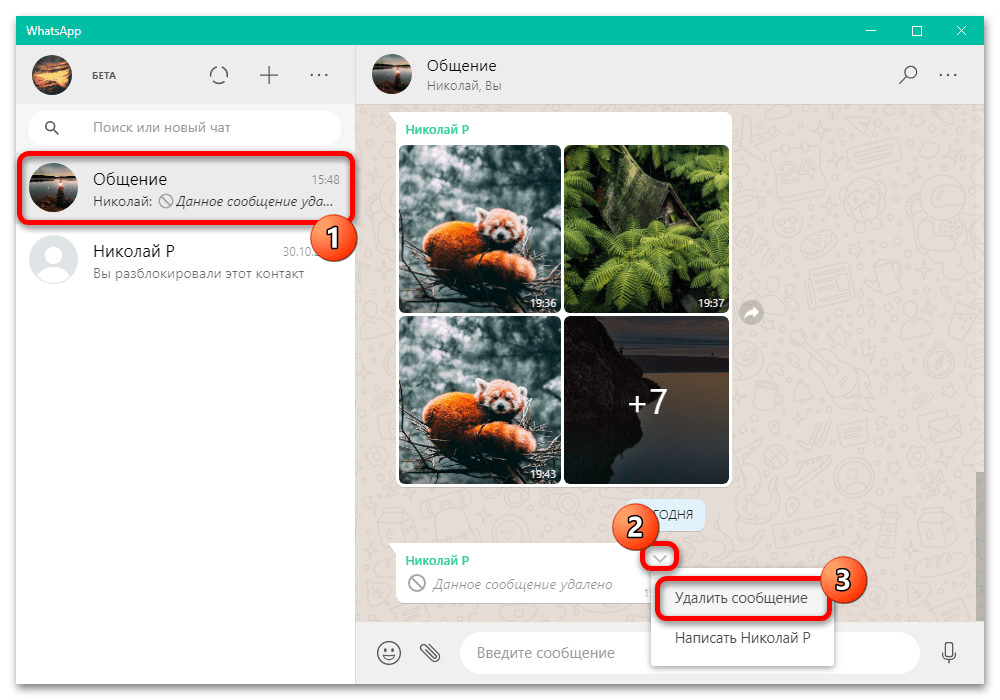
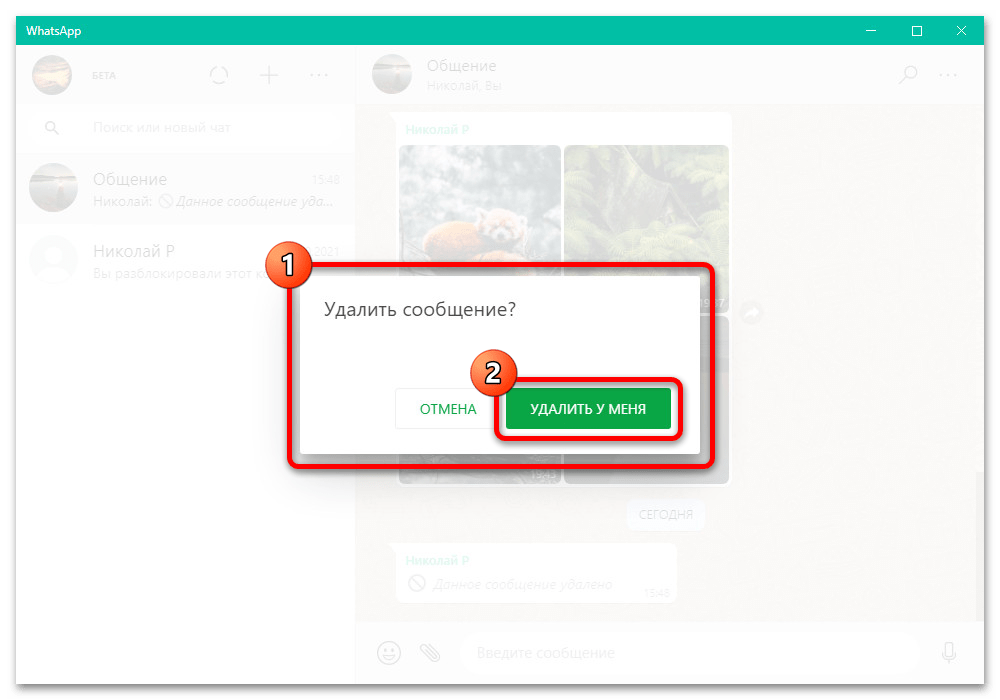
На любом синхронизируемом с настольным Ватсапом устройстве сообщение исчезнет автоматически. То же самое можно сказать и про выполнение действий на телефоне, что приводит к исчезновению записи в любых других версиях.
Удаление диалогов
Еще одним универсальным решением поставленной задачи может стать глобальное удаление переписок, что моментально сотрет не только доступные для прочтения сообщения, но и все метки о ранее удаленных публикациях. Выполняется очистка во многом похожим на отдельные сообщения образом, путем зажатия переписки на странице «Чаты» и последующим использованием функции «Удалить чат».
Подробнее: Удаление диалогов в WhatsApp
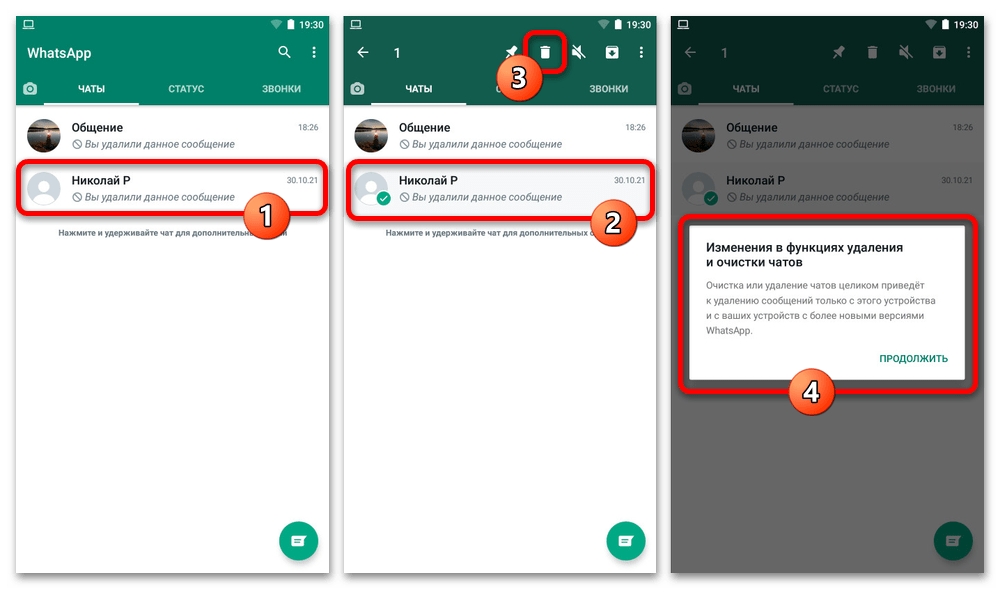

Чтобы избавиться от сообщений в групповой переписке, перед этим придется воспользоваться опцией «Выйти из группы», и только после этого произвести удаление. При этом учитывайте, что, как и в предыдущих разделах инструкции, восстановить данные не получится, особенно если ранее не были созданы резервные копии.
Еще статьи по данной теме
По данным с официального сайта мессенджера, есть ограничение по времени на удаление сообщений WhatsApp. Оно составляет 1 час, чтобы можно было успеть передумать или исправить сделанные ошибки. Если вы отправили сообщение по ошибке и прошло больше времени, казалось бы, сделать ничего уже нельзя. Однако, в этой статье рассказывается, как удалить отправленные более часа назад сообщения в WhatsApp. В приложении на Android для этого есть способ, позволяющий удалять сообщения на протяжении 7 дней.
Как удалить старые сообщения в WhatsApp?
Мессенджером WhatsApp пользуются сотни миллионов людей со всего мира. Программа может пригодиться как в работе, так и в личной жизни. Бывают случаи, когда по ошибке отправляешь сообщение одному пользователю вместо другого. Бывает, что адресат выбирается правильно, но через некоторое время человек может передумать и пожалеть об отправке сообщения.
Легко удалить всю переписку у себя, но как сделать так, чтобы она пропала и у собеседника? Сделать это несложно.
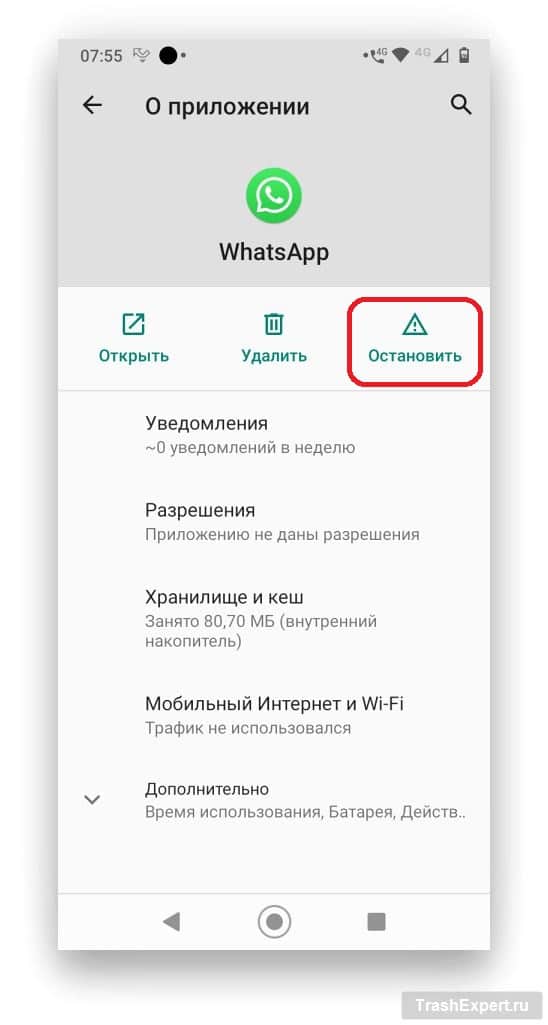
Дальше откройте в системных настройках раздел «Дата и время». Поставьте тот день и час, когда было отправлено сообщение, которое вы теперь хотите удалить.
Откройте приложение, нажмите и удерживайте нужное сообщение. Появятся команды «Удалить у меня», «Удалить у всех» и «Отменить». Нажмите «Удалить у всех». Вернитесь в системные настройки и поставьте правильную дату и время.
После этого в WhatsApp на месте сообщения появится надпись «Это сообщение было удалено».
Следует отметить, что в старых версиях приложения этот метод позволяет удалять более старые сообщения, чем в новых.
Альтернативный способ
Если описанный выше метод не сработал, то попробуйте следующий способ:
- Включите на смартфоне «Авиарежим», далее зайдите в настройки даты и времени и отключите их автоматическое определение.
- Измените вручную дату и время на тот период, когда было отправлено сообщение. При этом важно, чтобы между установленными параметрами и временем отправки не было разницы более, чем в 68 минут.
- Сохраняя включённым «Авиарежим», вернитесь в WhatsApp, выбери нужное сообщение и удалите его у всех обычным способом!
После этого можно поставить актуальные дату и время и только после этого отключить режим полёта.
Важные замечания
Вышеупомянутый подход имеет разную степень успеха на разных устройствах с разными версиями Android. В большинстве случаев получалось удалять сообщения старше 12 часов. Таким образом, можно будет избавиться от сообщений, которые вы передумали отправлять своим собеседникам.
Даже если поменять настройки даты и времени на устройстве, не получится удалить сообщения старше четырёх месяцев. Если переставить дату слишком далеко назад, WhatsApp отправит сообщение об ошибке. Будет сказано, что настройки даты и времени неверны, после чего придётся перезапустить приложение.
Быть может, в некоторых случаях удалить сообщения не получится. WhatsApp не будет сообщать о неудавшихся попытках.
Даже после удаления сообщения для всех у пользователей на устройствах на iOS могут сохраняться вложенные в сообщения файлы вроде изображений.
Часто задаваемые вопросы
На своём iPhone или Android-устройстве запустите WhatsApp. Выберите чат с сообщением для удаления в меню «Чаты». Для просмотра списка команд нажмите и удерживайте на сообщении. Удалите сообщение, нажав «Удалить».
При очистке чата WhatsApp он удаляется у всех пользователей?
Нет. Если очистить чаты, будут удалены сообщения WhatsApp только на вашем устройстве. Сообщения на устройстве получателя сохранятся. Чтобы удалить их у всех, нажмите на иконку удаления и выберите опцию «Удалить для всех».
Как удалить все чаты WhatsApp сразу?
Над статьей работал не только один автор, но и другие члены команды TrashExpert: администратор, редакторы или коллектив авторов.
- Удаляем сообщения у получателя в WhatsApp
- Заключение
- Вопросы и ответы

Во время активного общения в ВотсАп можно случайно послать собеседнику не то сообщение, допустить ошибку, а то и вовсе отправить его в другой чат. В любом из этих случаев наилучшим решением будет удаление ненужного «послания» не только у себя, но и в мессенджере получателя. Отбирать у него телефон, конечно же, не придется — все делается гораздо проще, хотя и не без определенных нюансов. О том, как именно, мы расскажем в нашей сегодняшней статье.
Удаляем сообщения у получателя в WhatsApp
Рассматриваемый в рамках данной статьи мессенджер ВотсАп является кроссплатформенным. Это значит, что установить его можно на мобильные устройства с Android и iOS, будь то смартфоны или планшеты, а также на компьютеры под управлением Windows. Далее мы подробно рассмотрим, как осуществить удаление ошибочно отправленных «посланий» у собеседника исходя из того, в среде какой операционной системы приложение-клиент используется отправителем.
Важно: Удаление применимо к прочитанным, непрочитанным и даже недоставленным сообщениям, но лишь при том условии, что с момента их отправки в WhatsApp прошло не более 60 минут.
Обладатели смартфонов и планшетов, использующие мобильную версию приложения ВотсАп для Андроид, могут удалить сообщение у себя и своего собеседника буквально в несколько тапов по экрану. Делается это следующим образом:

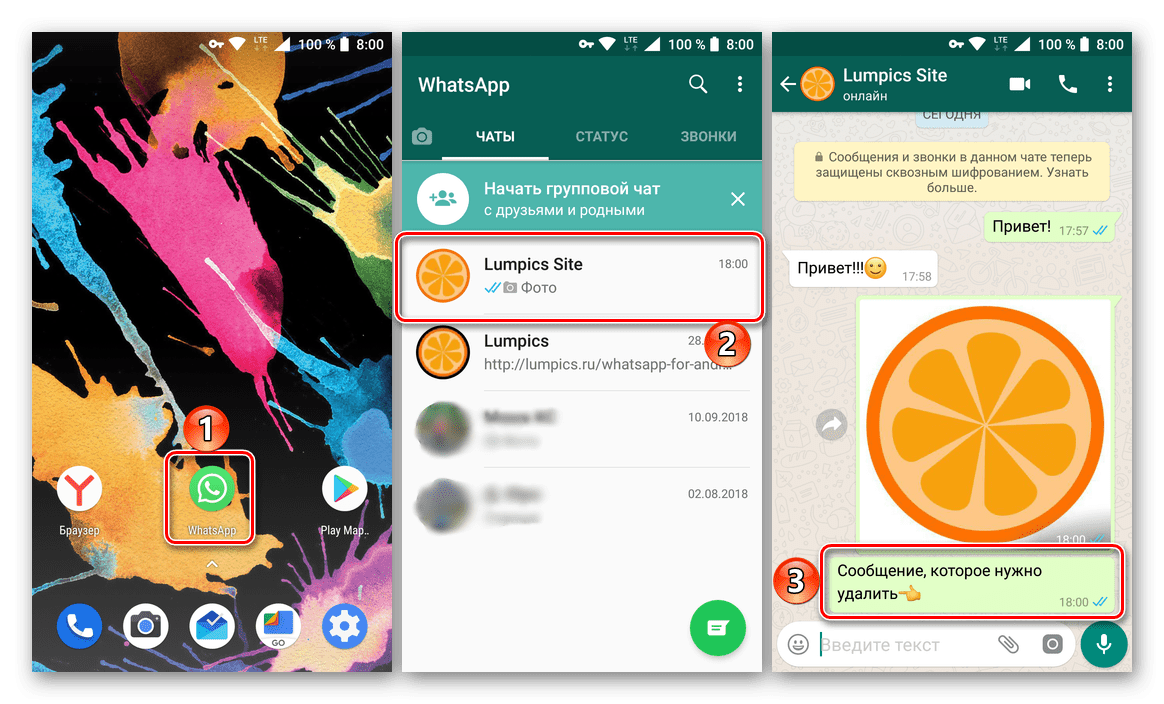
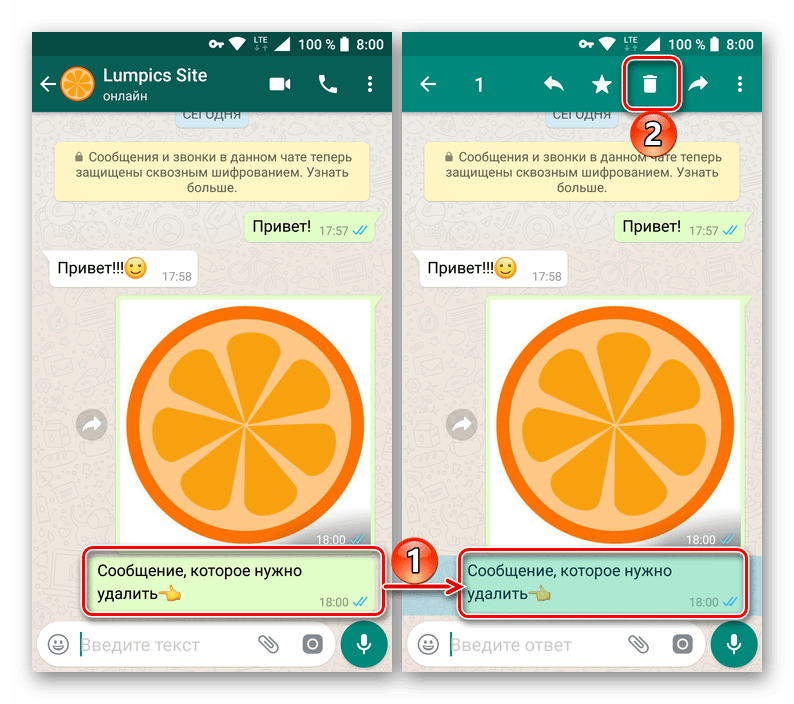
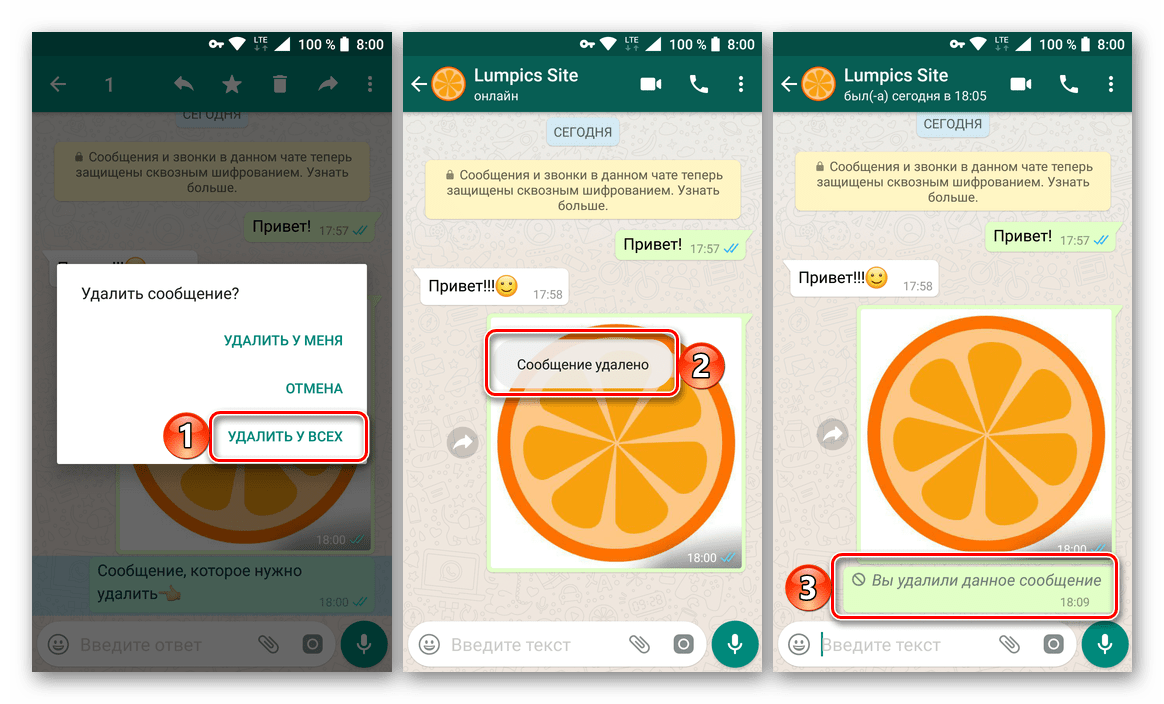
Сообщение будет удалено из окна переписки, где вместо него появится соответствующее уведомление. При этом собеседник, открыв чат, тоже узнает о том, что выбранный вами элемент был удален, независимо от того, успел он его прочитать или нет. Так это выглядит в его мессенджере:
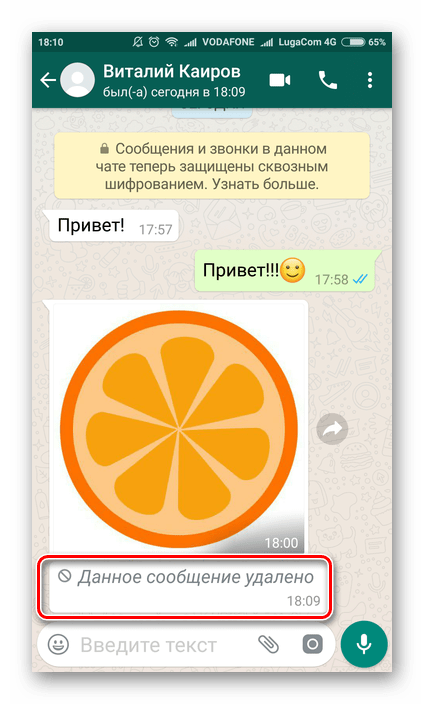
Аналогичным образом можно избавиться сразу от нескольких сообщений из диалога, но, повторимся, исключительно при условии, что с момента их отправки в WhatsApp прошло менее часа. Для этого:
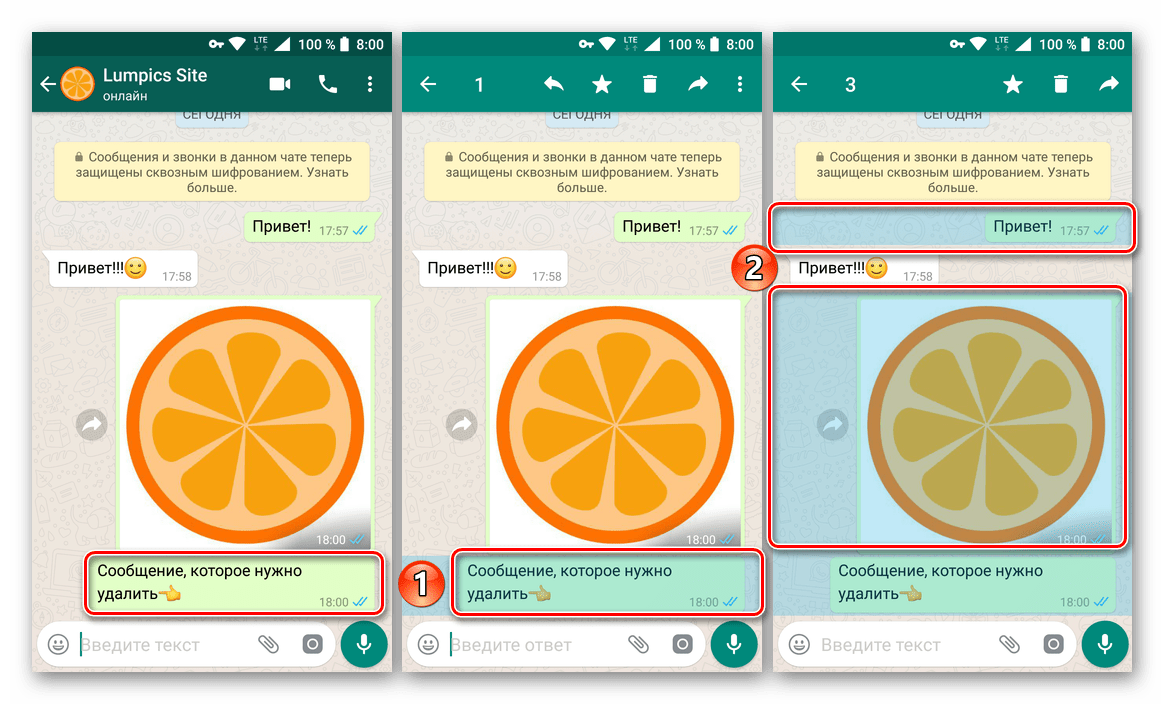
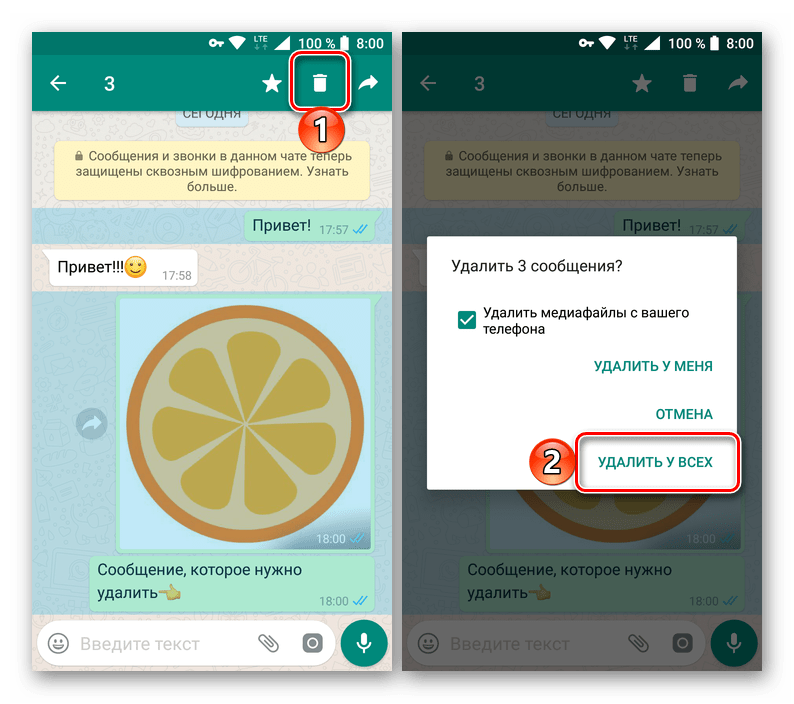
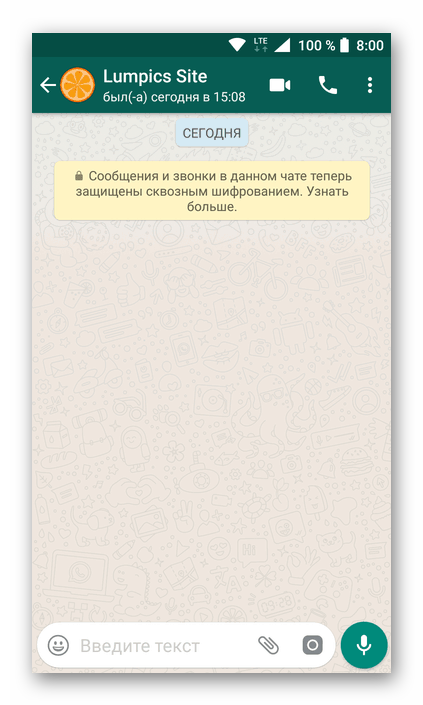
Как видите, нет ничего сложного в том, чтобы удалить случайно или ошибочно отправленное сообщение в WhatsApp как на своей стороне, так и в приложении-клиенте у собеседника. Главное, сделать это как можно быстрее, надеясь на то, что пользователь не успеет ознакомиться с полученной информацией, если это критично, или просто более не будет иметь к ней доступ.
Как уже сказано было выше, ограничений по использованию функционала мессенджера в зависимости от операционной системы, в которой функционирует клиент сервиса, не существует – при использовании WhatsApp для iPhone действуют те же правила удаления сообщений, что и в других вариантах приложения.

Алгоритм действий, предполагающий уничтожение высланной информации у адресата и применяемый владельцами девайсов Apple, следующий.
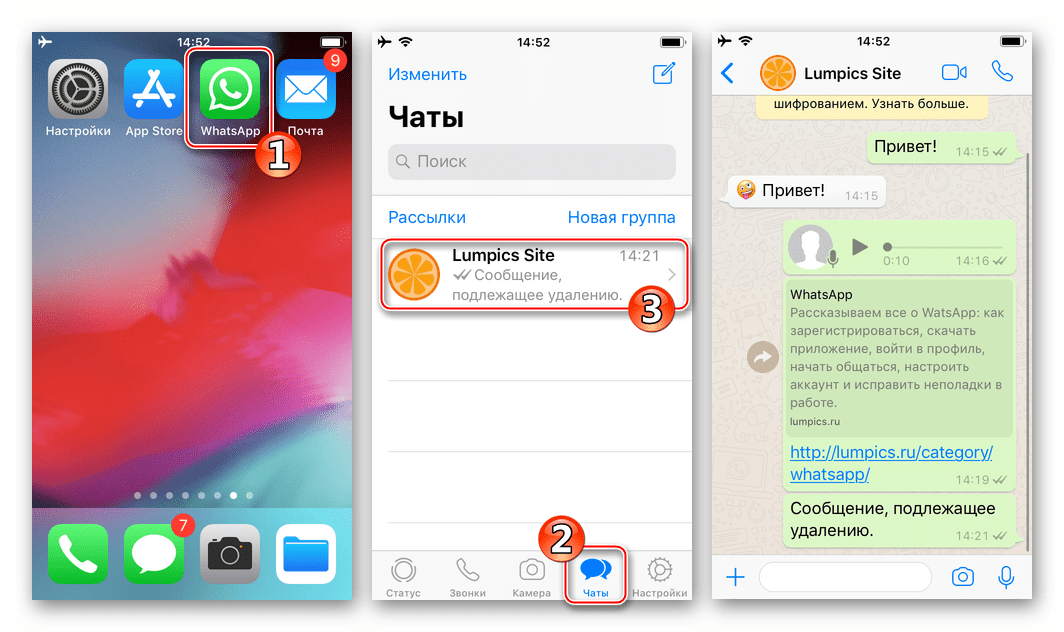
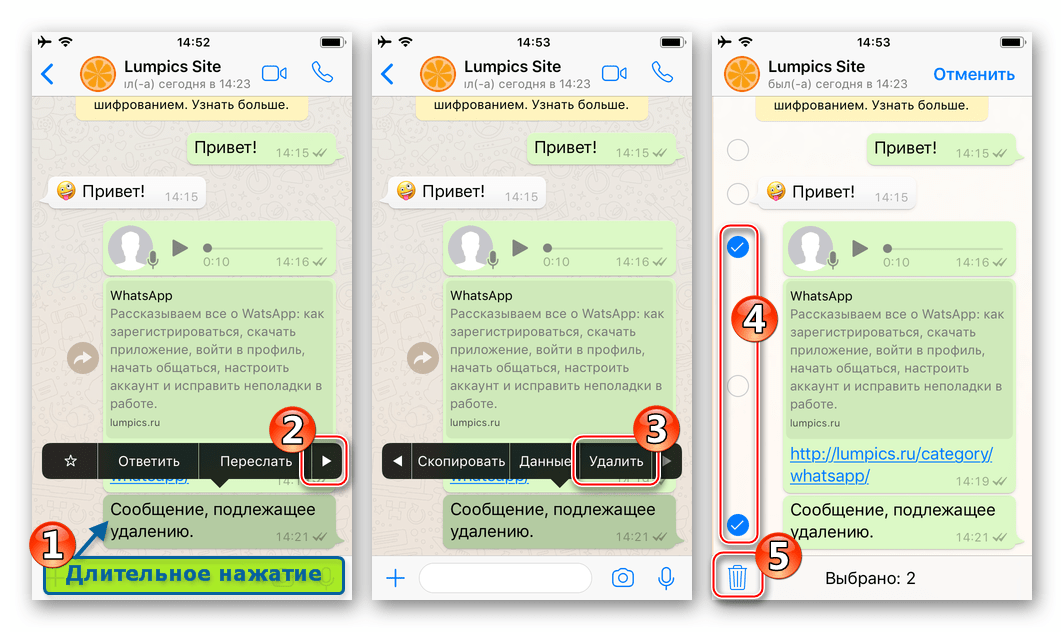
В появившейся внизу области выберите пункт «Удалить у всех».
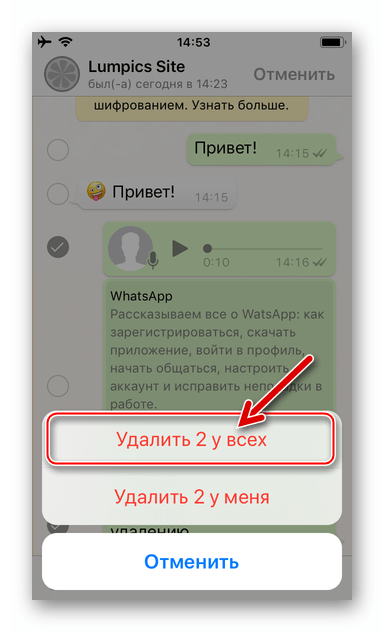
Учтите, если вы коснетесь «Удалить у меня», в дальнейшем убрать сообщение из истории чата, доступной собеседнику, возможности не будет!
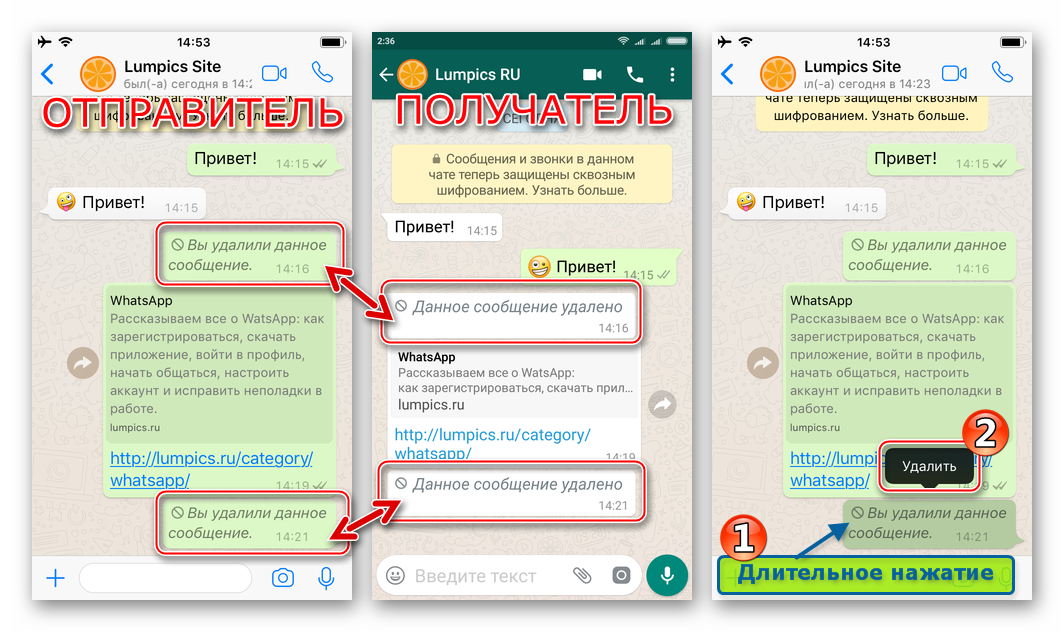
Несмотря на тот факт, что WhatsApp для ПК представляет собой всего лишь «клон» клиента мессенджера, функционирующего в Android или iOS, и обладает несколько урезанным функционалом, возможность удаления переданного сообщения из чата собеседника в нем предусмотрена.
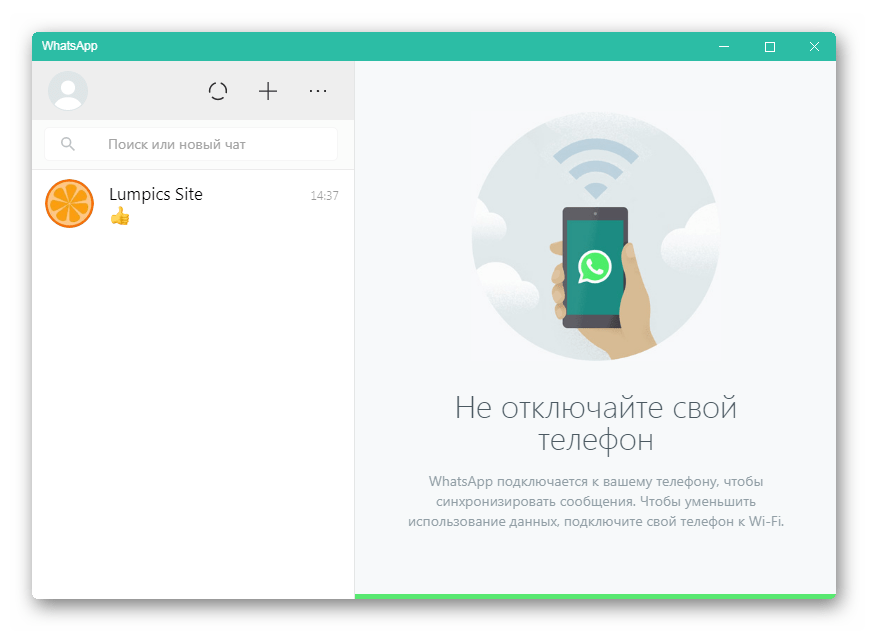
Примечание: Через Windows-версию ВотсАп невозможно стереть несколько отправленных сообщений одновременно, плюс действует то же 60-минутное ограничение для выполнения действия, что и в мобильных вариантах приложения.
- Откройте диалог, содержащий сообщение, которое нужно удалить.
- Для получения доступа к элементу, вызывающему меню функций, применяемых к посланию, наведите указатель мыши на последнее. Далее кликните своеобразную стрелку, направленную вниз.
- В появившемся меню выберите пункт «Удалить сообщение».
- В отобразившемся запросе кликните «УДАЛИТЬ У ВСЕХ».
- Немного подождите.
В результате вместо стертой информации в диалоге появится уведомление «Вы удалили данное сообщение», от которого также можно избавиться в своем клиенте, выбрав «Удалить сообщение» в его меню.
Не забывайте, у собеседника информация о факте удаления послания с вашей стороны останется в истории чата!
Заключение
В этой небольшой статье мы рассказали о единственном доступном решении такой задачи, как удаление сообщений в WhatsApp у собеседника. Делается все довольно просто, независимо от используемых устройств и платформы – Android, iOS или Windows. Правда, достичь положительного результата можно лишь при том условии, что вы успеете вовремя «зачистить следы», справившись в течение 60 минут. Надеемся, данный материал был полезен для вас.
- Android
- iPhone
- Windows
- Заключение
- Вопросы и ответы
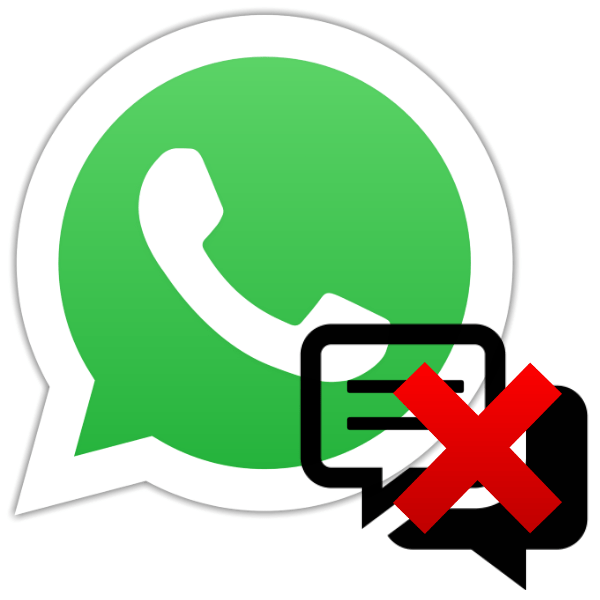
При активном и длительном использовании мессенджера ВотсАп можно «накопить» в нем довольно много ненужных или бесполезных переписок и сообщений. Многие попросту не обращают на это внимания, но есть и те пользователи, которые привыкли своевременно избавляться от не имеющей ценности информации. Именно поэтому в рамках нашей сегодняшней статьи мы расскажем о том, как удалить переписку WhatsApp на устройствах с разными операционными системами – Windows. iOS, Android.
Примечание: Вне зависимости от операционной системы, в среде которой функционирует ВатсАп, удаленная любым из вышеперечисленных способов переписка, остается доступной в мессенджере собеседника, с которым осуществлялся обмен информацией!
Обладатели смартфонов, работающих под управлением самой популярной мобильной ОС, могут удалить отдельные сообщения в ВотсАпе, конкретные или некоторые диалоги, а также полностью очистить все имеющиеся в приложении переписки. Рассмотрим более подробно алгоритмы действий в каждом из обозначенных случаев.

Отдельные сообщения и диалоги
Чаще всего под перепиской пользователи подразумевают целые диалоги, но иногда речь идет и об отдельных сообщениях. В каждом из случаев алгоритм действий немного отличается, поэтому расскажем о них подробнее.
Отдельные сообщения
Если ваша задача – избавиться лишь от некоторых сообщений внутри одной (или нескольких) переписок в ВотсАпе, необходимо выполнить следующее:
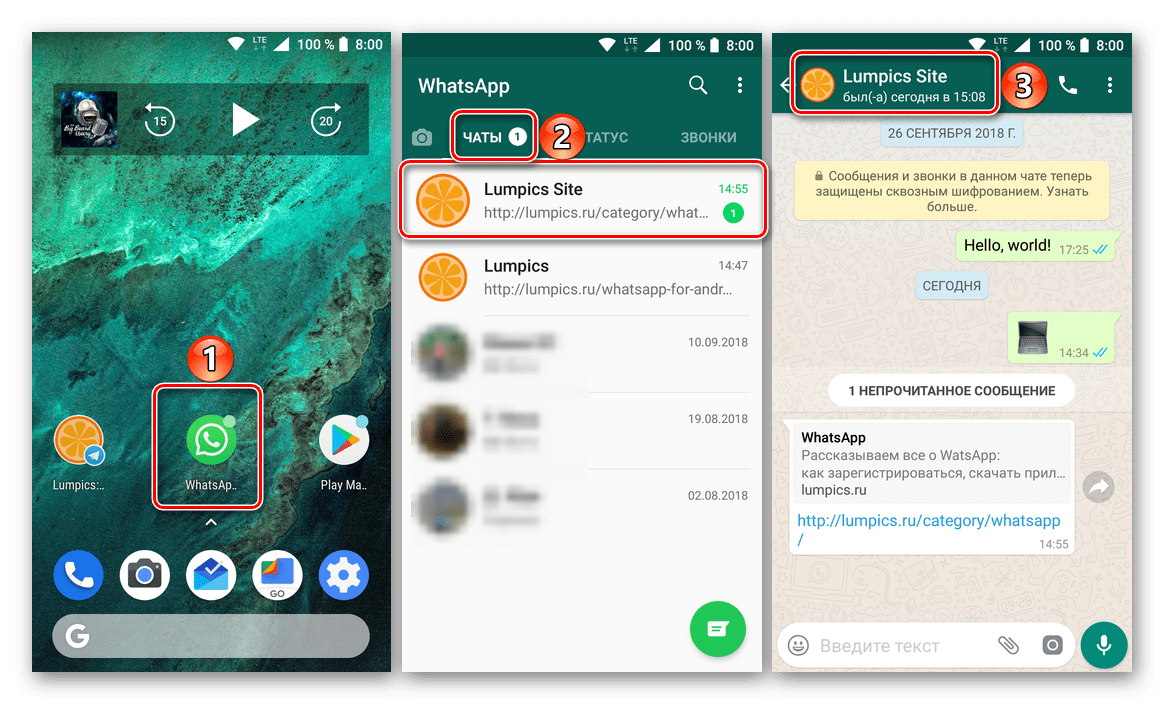
Найдите в переписке подлежащий удалению элемент и выделите его долгим тапом.
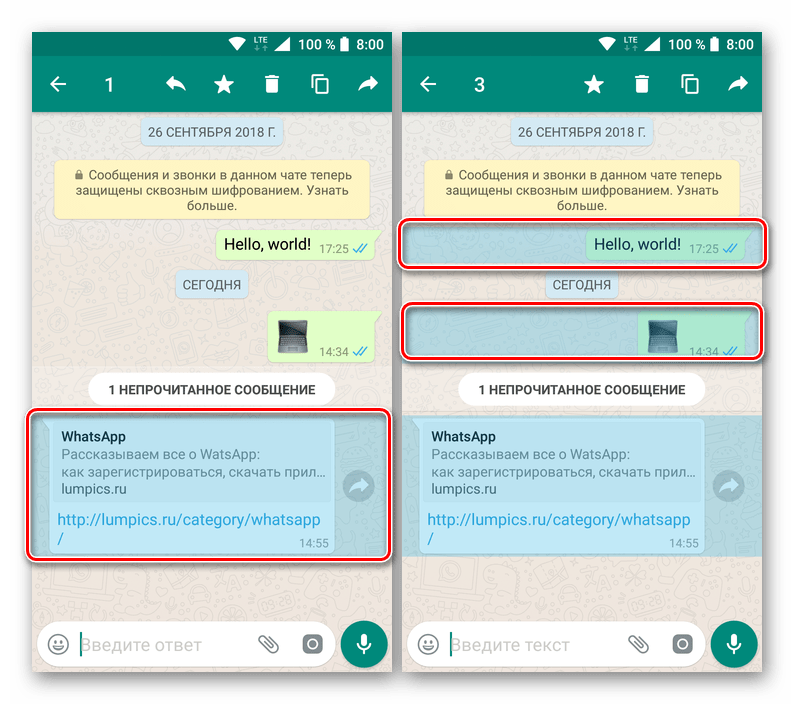
Примечание: Если нужно удалить более одного сообщения, после выделения первого просто отметьте остальные элементы переписки касанием к экрану.
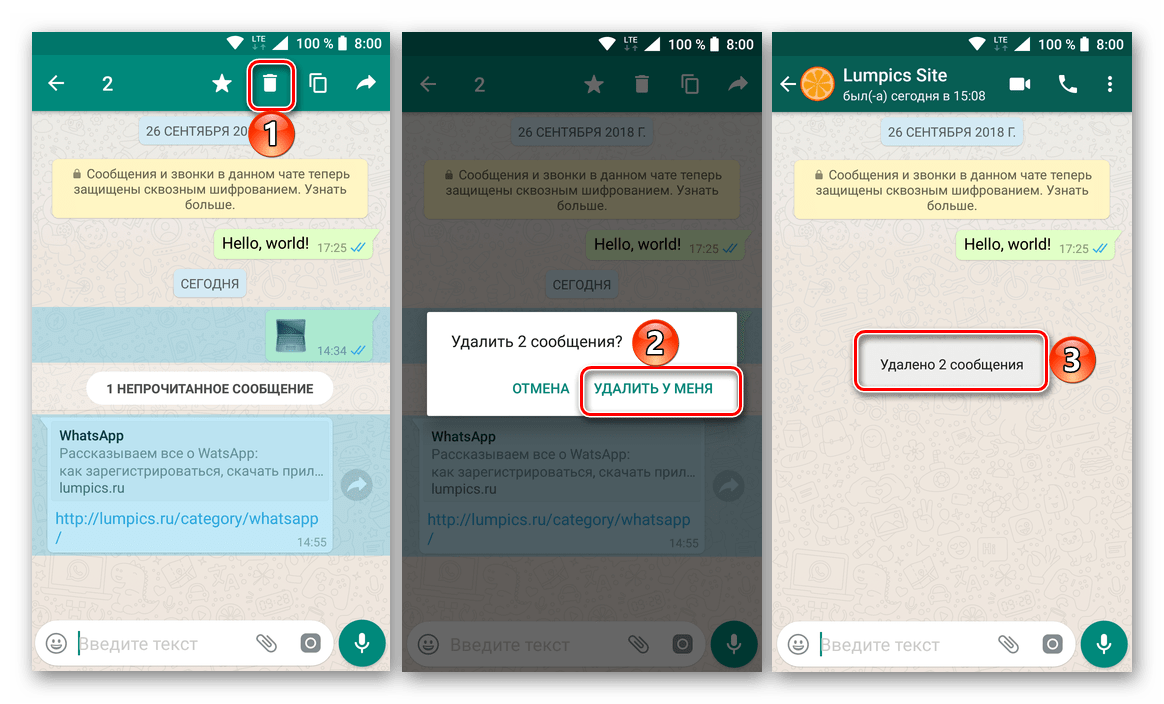
Аналогичным образом вы можете удалить любые другие сообщения в ВотсАп, независимо от того, в каком из диалогов они находятся, когда и кем были отправлены.
Вся переписка
Удаление диалога полностью осуществляется еще более просто. Вот что для этого нужно сделать:
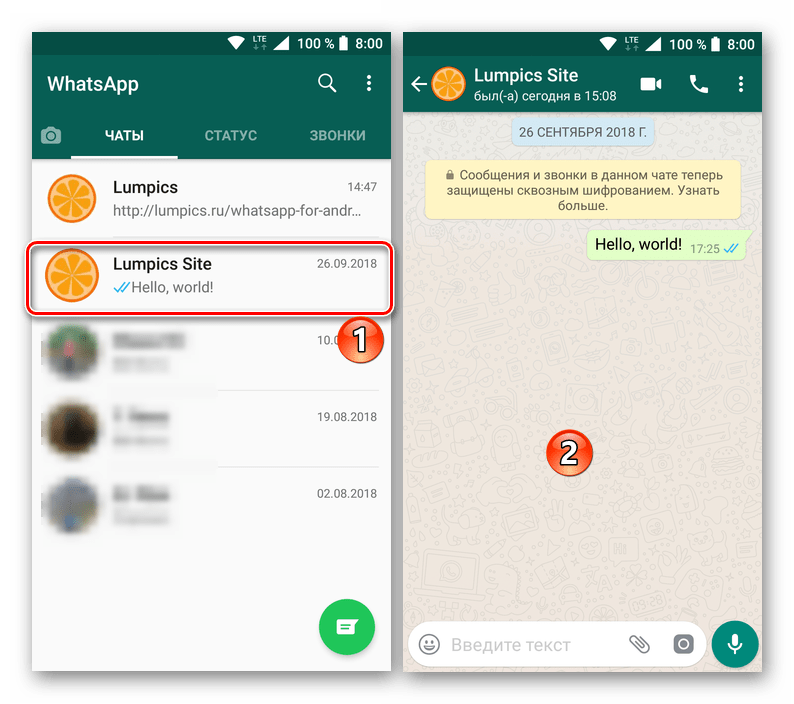


С этого момента диалог с пользователем будет очищен от сообщений, однако он останется в списке чатов в главном окне мессенджера. Если же вам необходимо удалить не только саму переписку, но и упоминание о ней, выполните следующие действия:

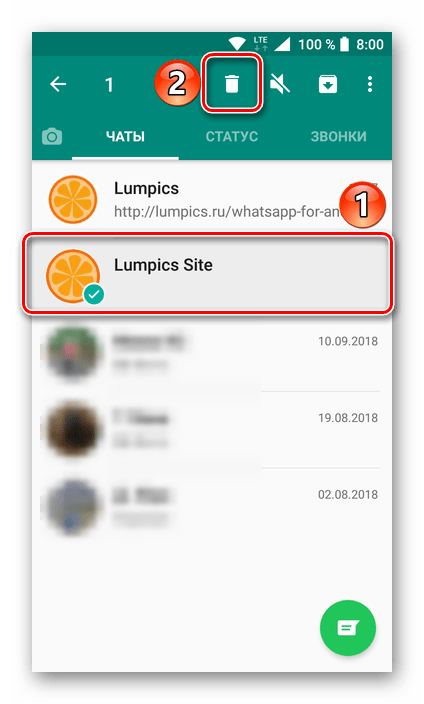
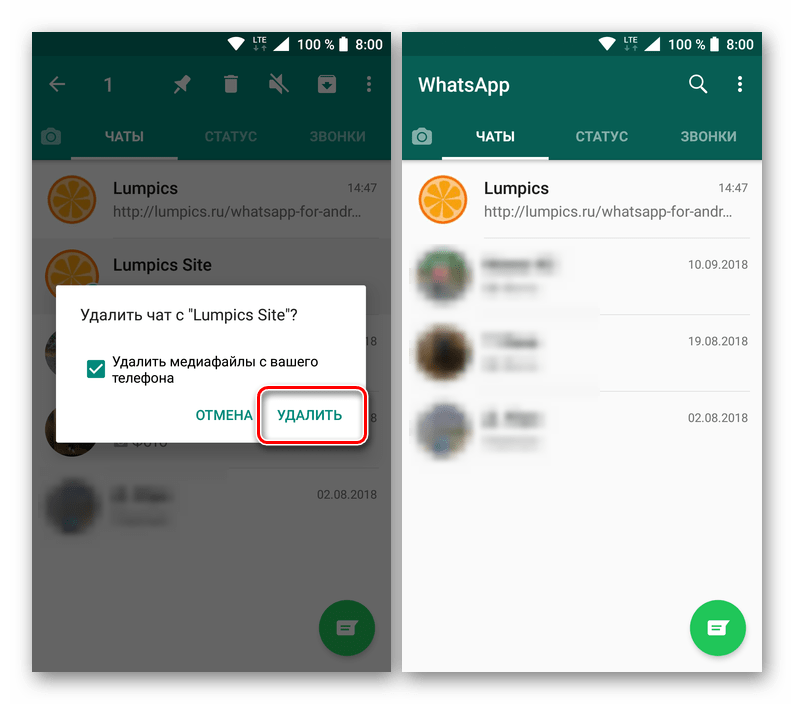
Таким же образом вы можете попросту обойти необходимость очистки чата ВотсАп, выделив его в главном окне и безвозвратно отправив в корзину.
Некоторые или все переписки
Если вы не хотите заморачиваться с «точечным» удалением отдельных сообщений или вам попросту недостаточно очистки и/или удаления отдельных чатов, можно разом избавиться от нескольких и даже от всех переписок.
Отдельные чаты
Ознакомившись с предложенным нами выше алгоритмом действий, позволяющим удалить одну переписку, вы наверняка смогли понять, как таким же образом можно избавиться сразу от нескольких из них.

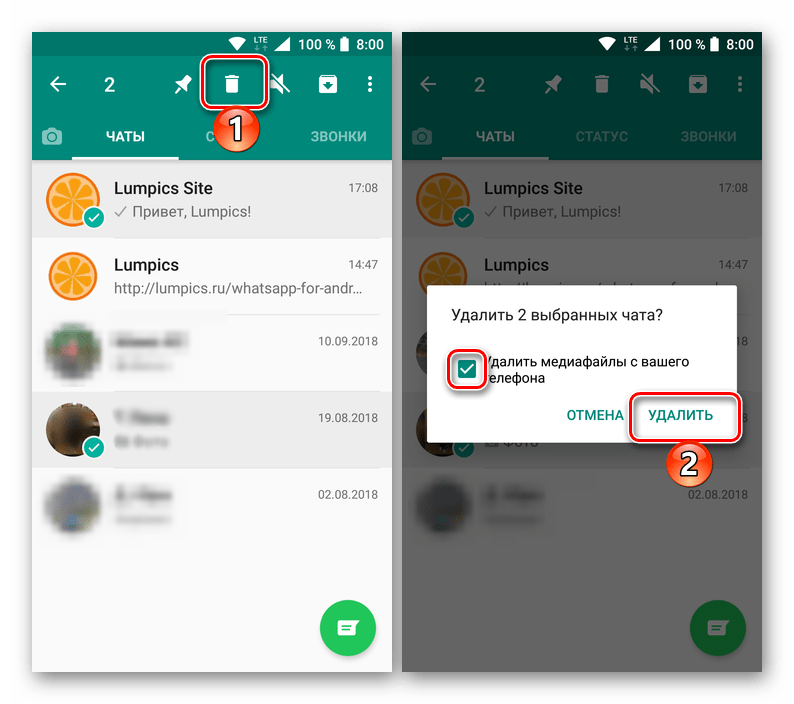
Все переписки
Если вы хотите удалить все чаты в ВотсАп, и у вас их не очень много, вполне можно воспользоваться предложенным выше способом – выделить все их тапом, а затем навсегда отправить в корзину. Однако если переписок десятки, а то и сотни, и вы хотите избавиться от всех, лучше воспользоваться следующими рекомендациями:
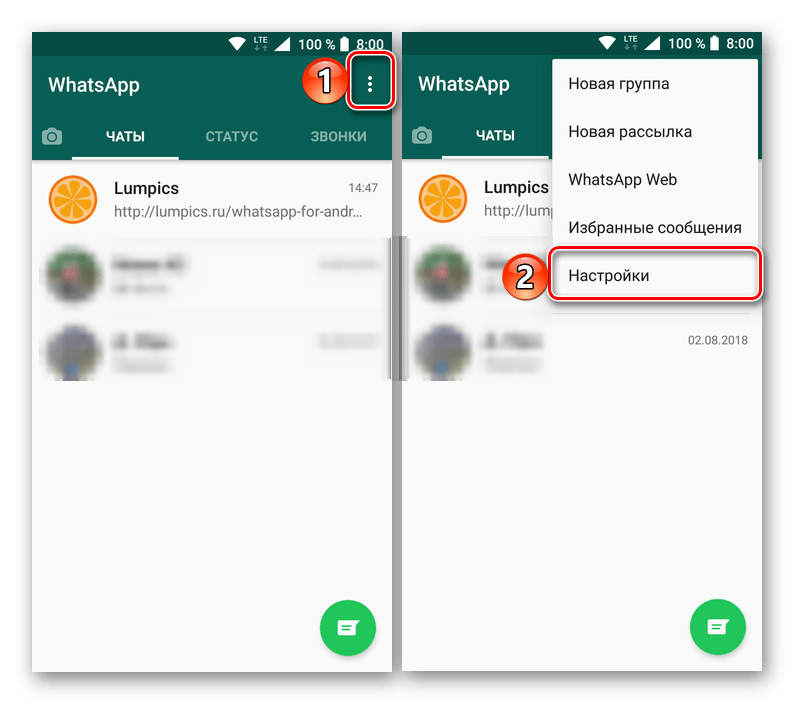
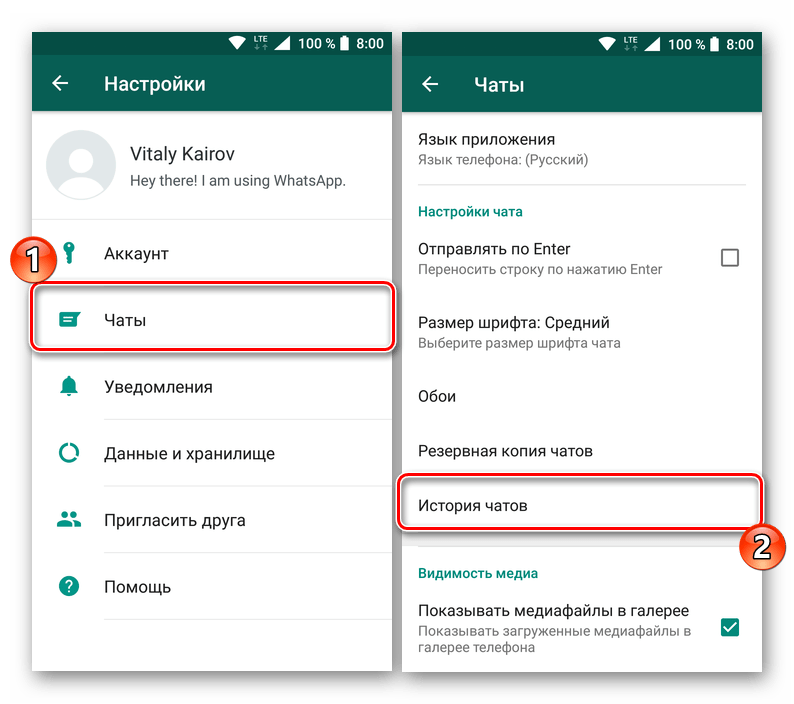
Выберите один из двух доступных вариантов на свое усмотрение:
- «Очистить все чаты»;
- «Удалить все чаты».
Первый позволяет стареть переписки, но оставить непосредственно имена пользователей, с которыми вы общались, в окне «Чаты», все сообщения и мультимедиа при этом будут стерты. Дополнительно имеется возможность «Удалить все, кроме избранных», для чего предусмотрен соответствующий пункт.
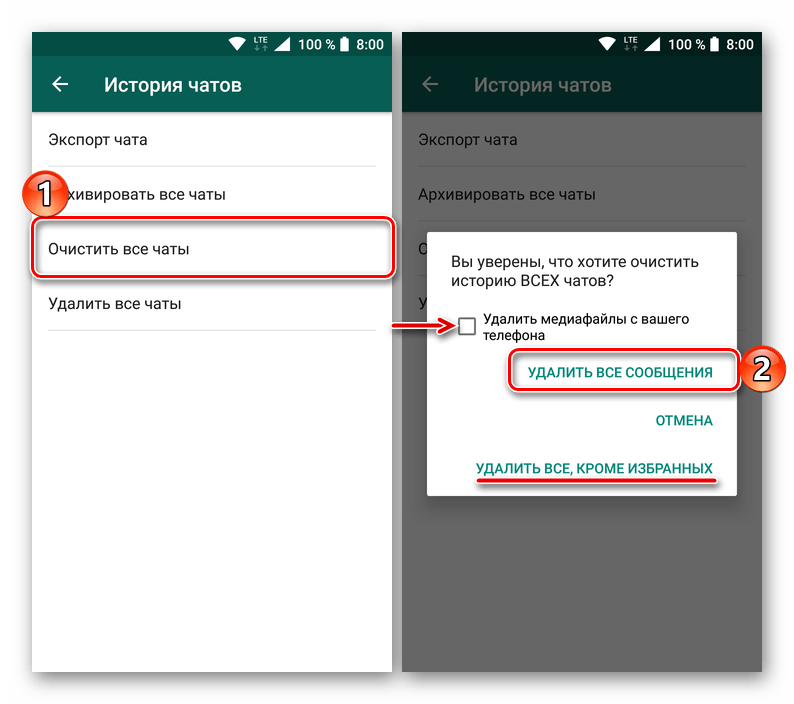
Выбрав же второй вариант, вы удалите не только содержимое переписок, но и их «упоминание» в «Чатах», сделав первую вкладку мессенджера пустой.
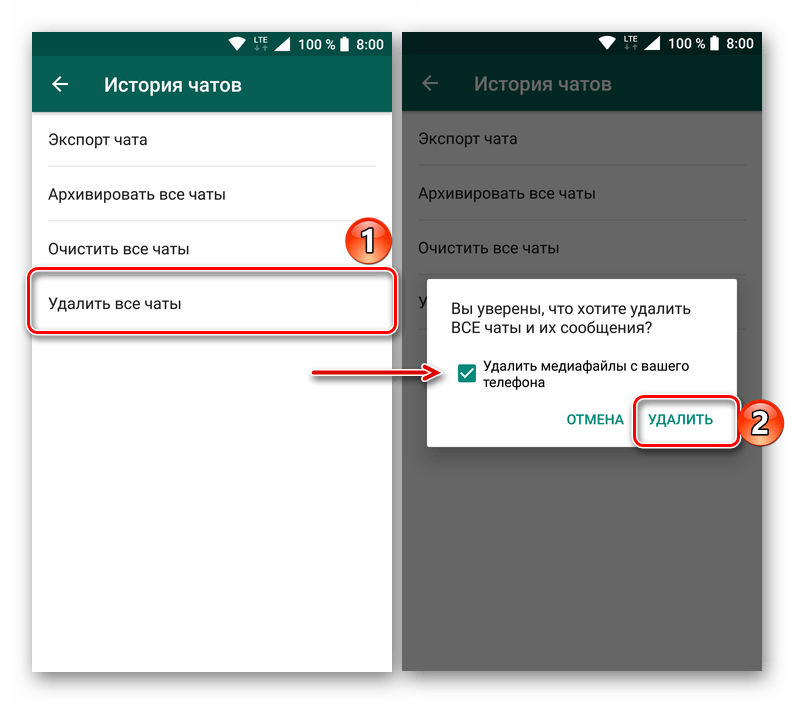
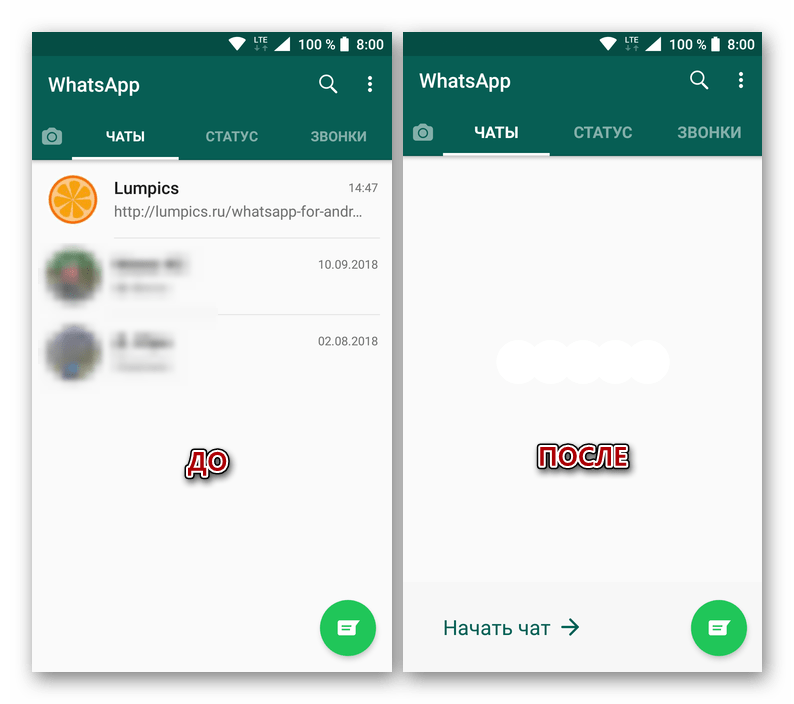
После выполнения этих простых действий вы избавитесь от всех сообщений в ВотсАп и/или от всех чатов.
IPhone
Процедура удаления переписки в WhatsApp для iPhone так же, как и в среде других ОС, не требует приложения особых усилий. Чтобы очистить беседу от некоторых сообщений или удалить диалог с любым собеседником полностью, можно идти разными путями.
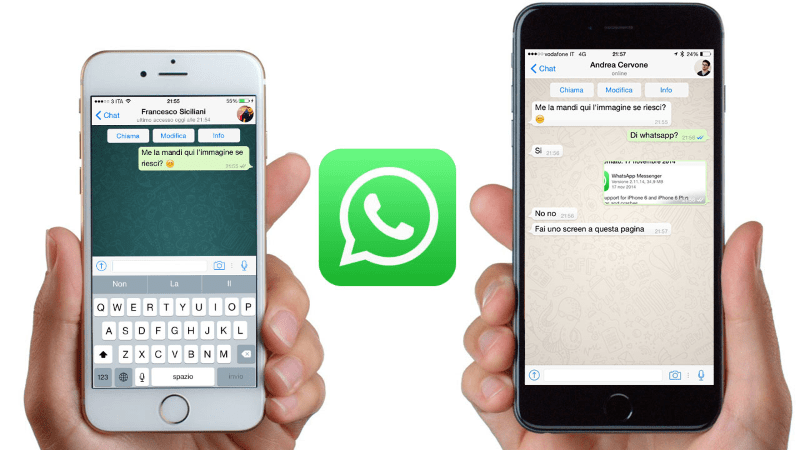
Первый метод удаления нежелательной либо ставшей ненужной информации, полученной/отправленной через WhatsApp, заключается в стирании одного, нескольких или всех сообщений в чате(ах).
Одно или несколько сообщений
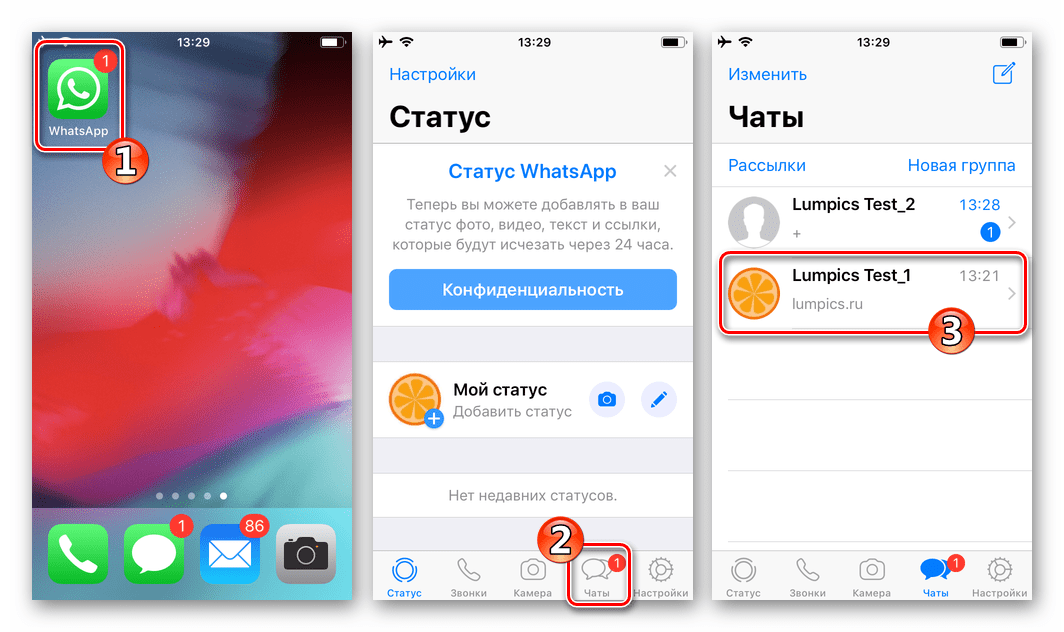
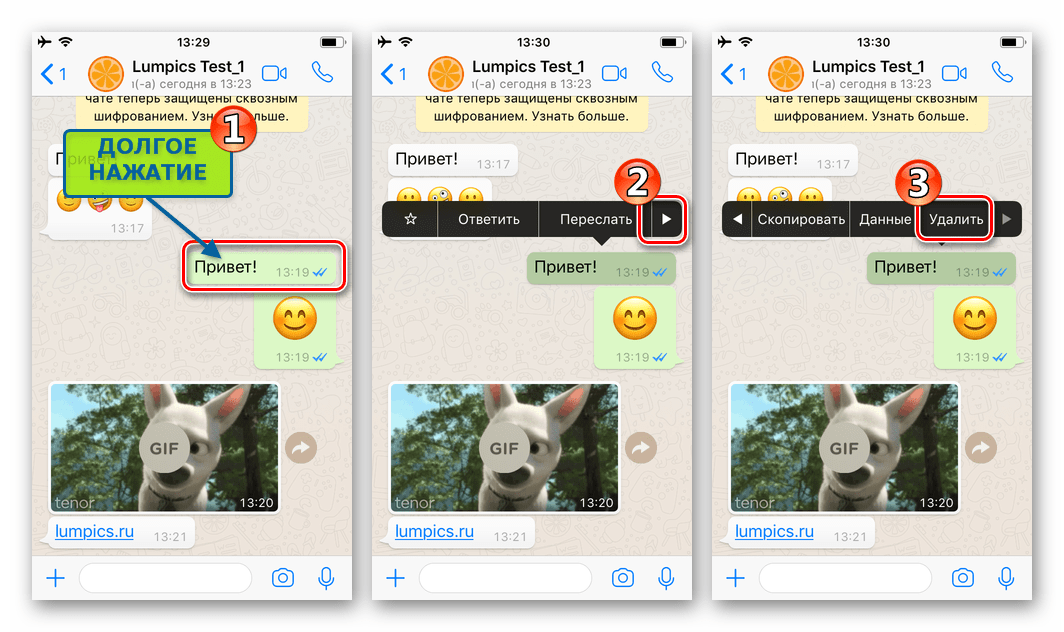
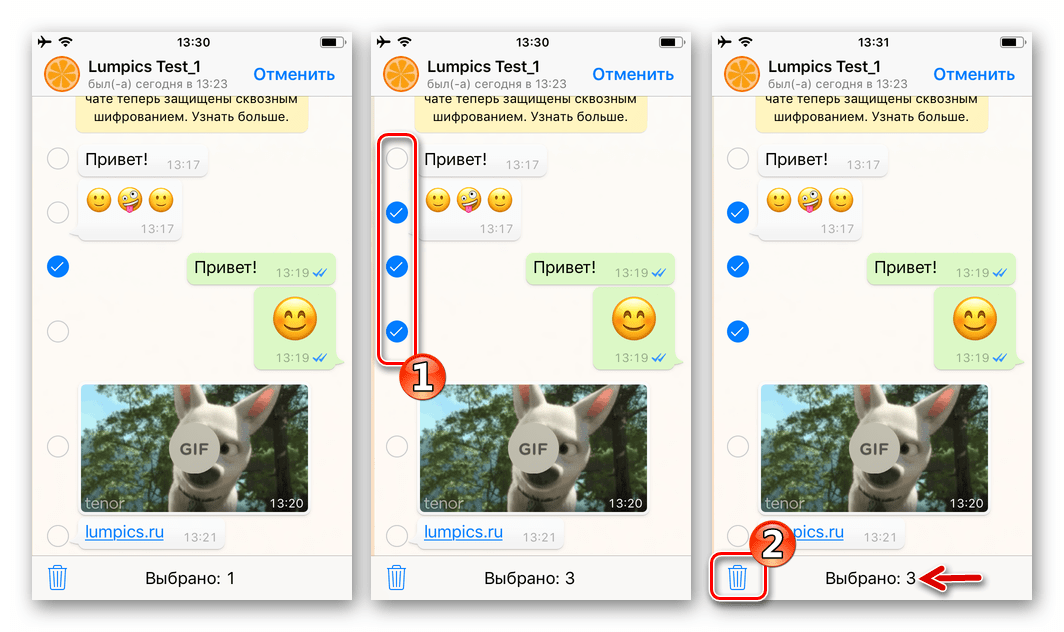
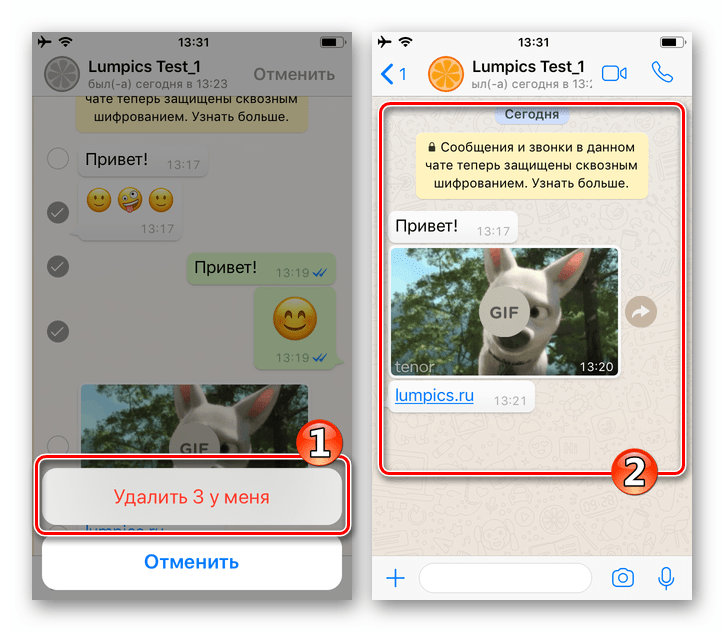
Конечно же, применяя метод, описанный выше, можно удалить все сообщения из любой беседы с участником WhatsApp, но при необходимости полного уничтожения содержимого отдельных чатов это может быть не совсем удобным и отнять много времени, если переписка объемная. Для быстрого удаления всех сообщений одновременно лучше применить следующую инструкцию.

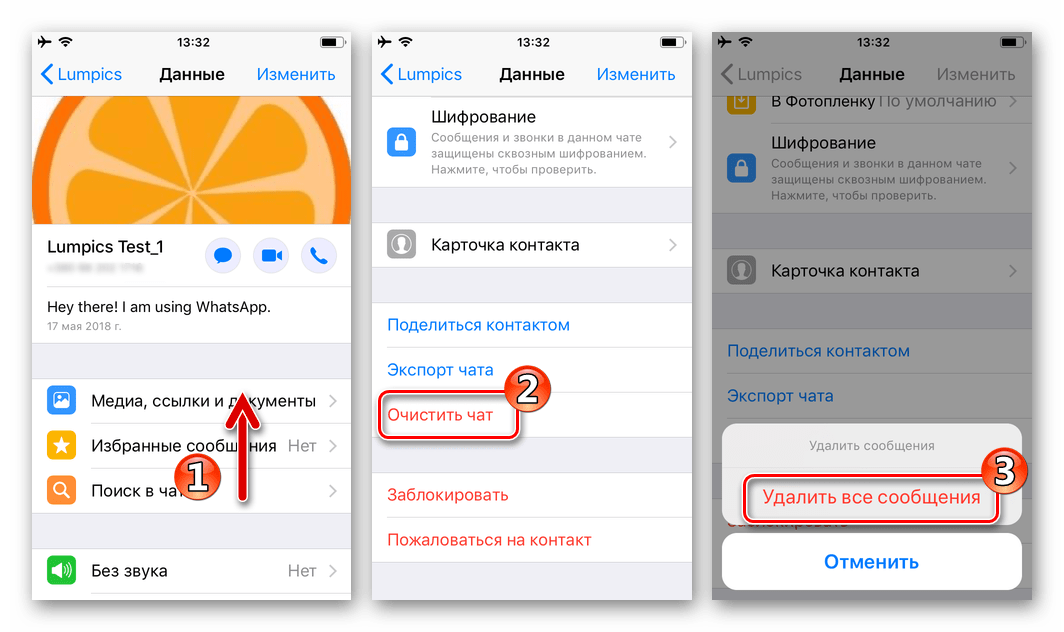
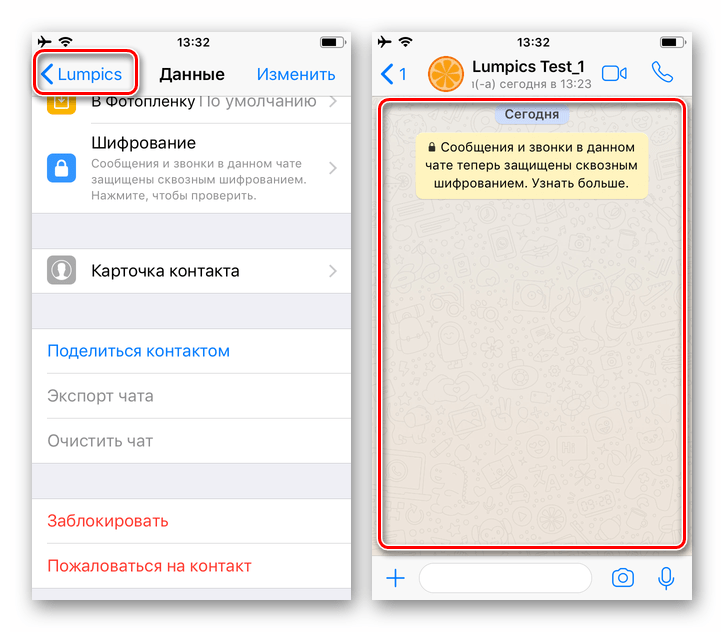
Уничтожение чатов целиком — не такая уж и редкая задача при работе с WhatsApр. К примеру, после удаления контактов из адресной книги, переписка с ними остается нетронутой и стирать ее нужно отдельно. Для массового удаления информации переданной или полученной через мессенджер, в приложении-клиенте сервиса для iOS предусмотрены два варианта действий.
Чтобы стереть переписку с отдельным собеседником можно и не открывать чат с ним, как описано выше, а воспользоваться функционалом, который доступен с экрана, содержащего перечень заголовков всех диалогов. Особенно это удобно, если необходимо удалить несколько созданных когда-либо бесед, — повторяем нижеизложенную инструкцию для каждого чата, ставшего ненужным.
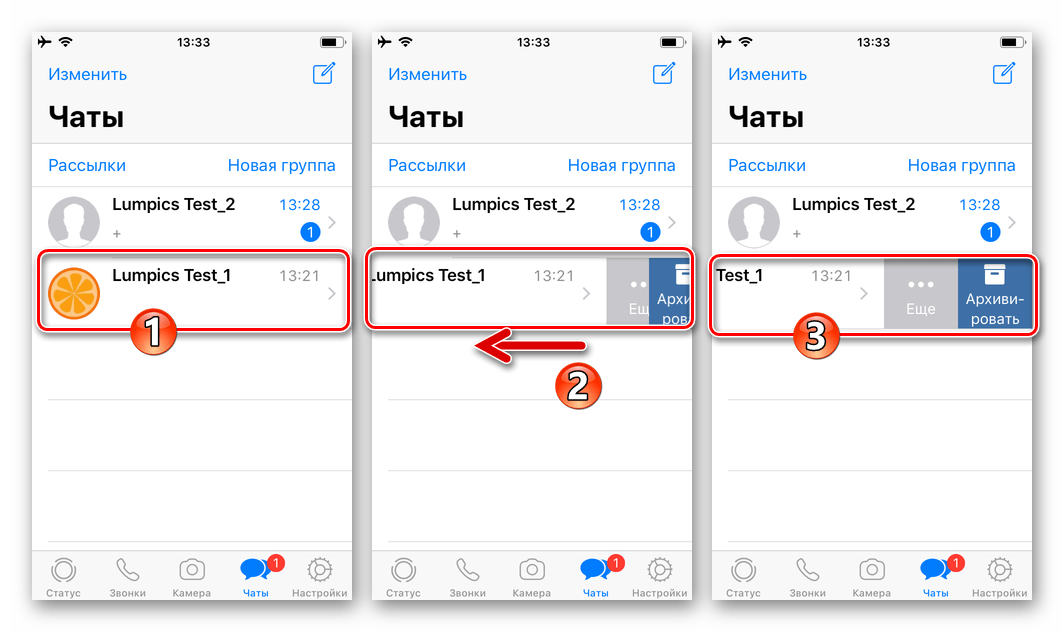
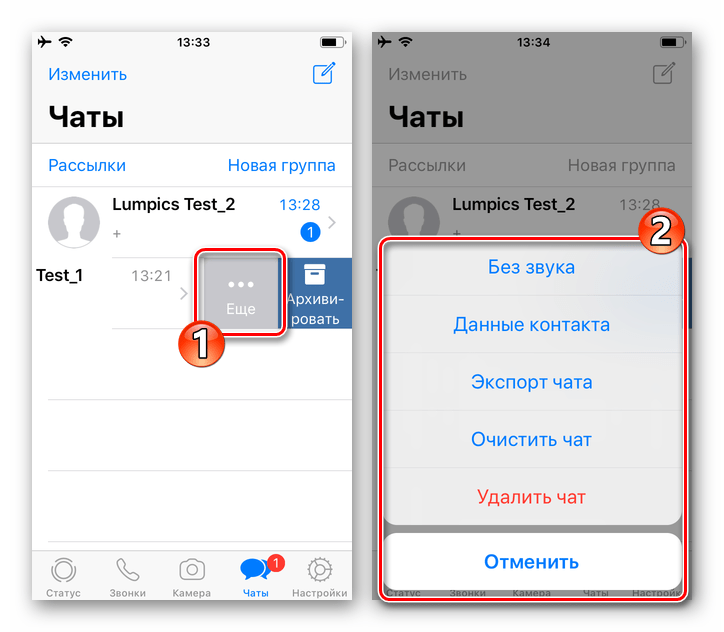
Вышеописанные методы уничтожения переписки через WhatsApp предполагают удаление отдельных сообщений или чатов с конкретными собеседниками целиком. При этом иногда существует необходимость стереть с телефона абсолютно всю принятую и полученную через мессенджер информацию. Такая возможность в приложении-клиенте для iOS тоже имеется.
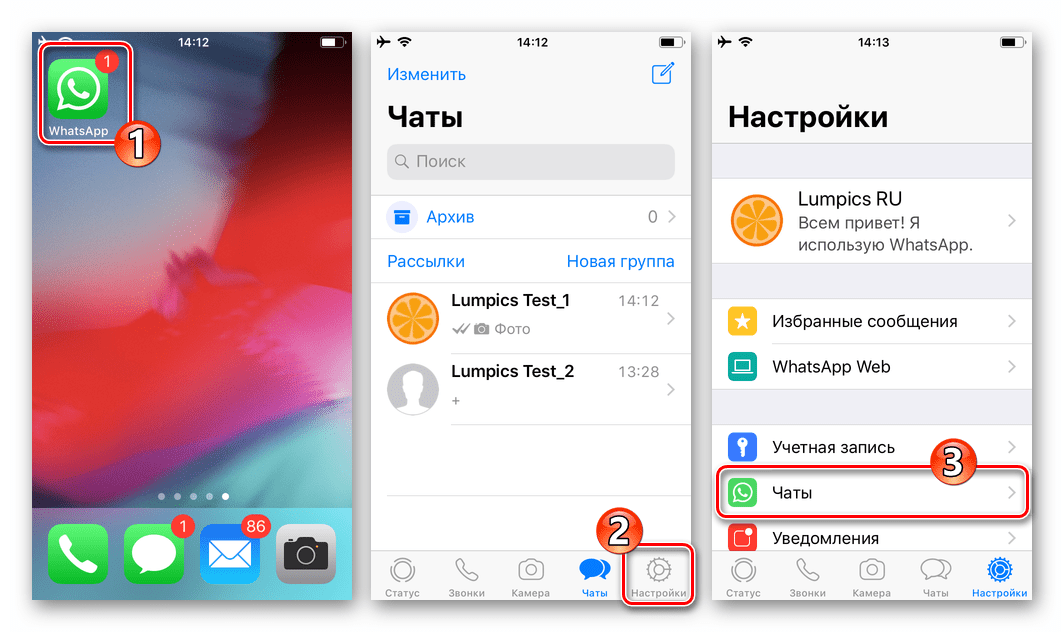
Несмотря на то что WhatsApp для ПК не может функционировать автономно без клиента мессенджера, установленного в мобильном устройстве, возможности удаления отдельных сообщений и чатов полностью в приложении присутствуют, хотя и несколько ограниченные в сравнении с Андроид и айОС.

Чтобы стереть отдельное послание в диалоге следует выполнить три простых шага.
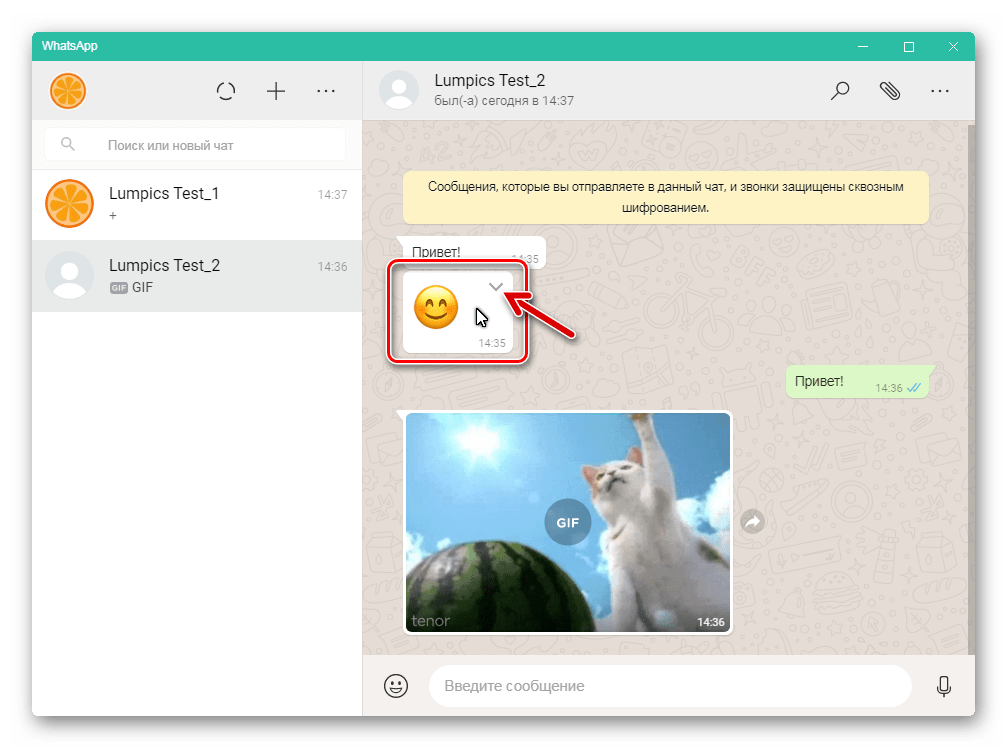
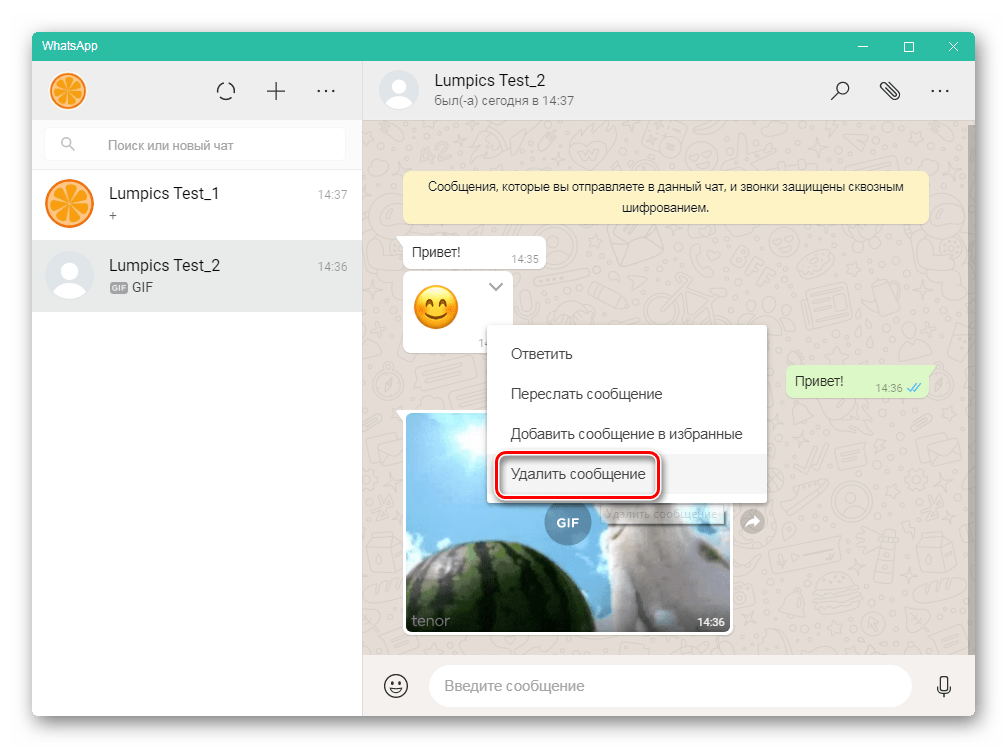
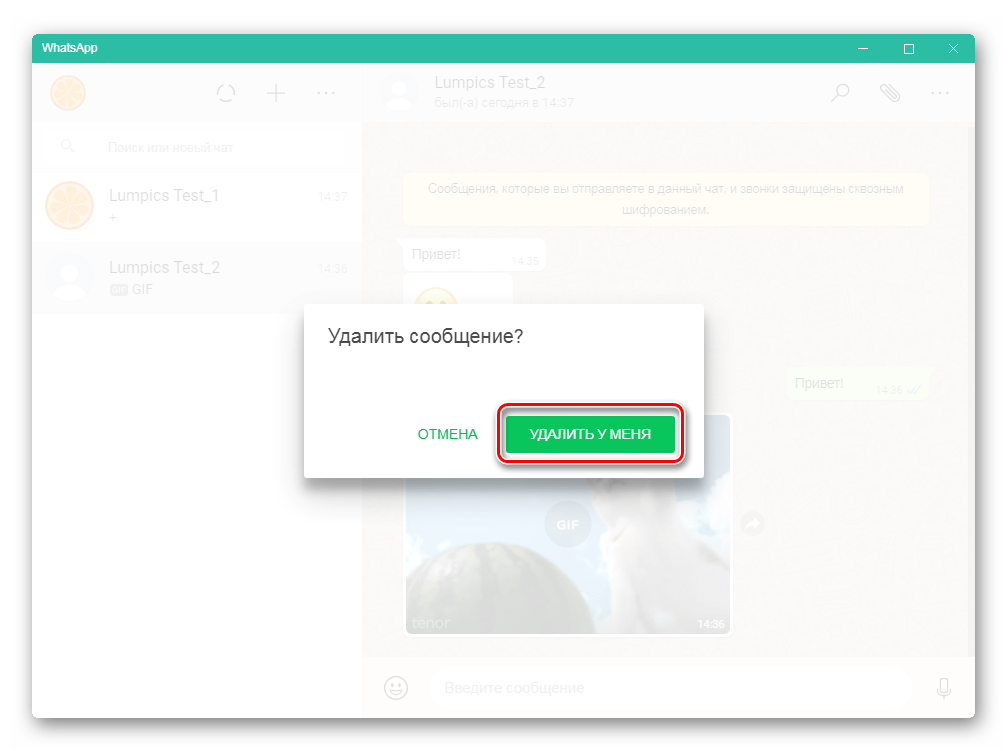
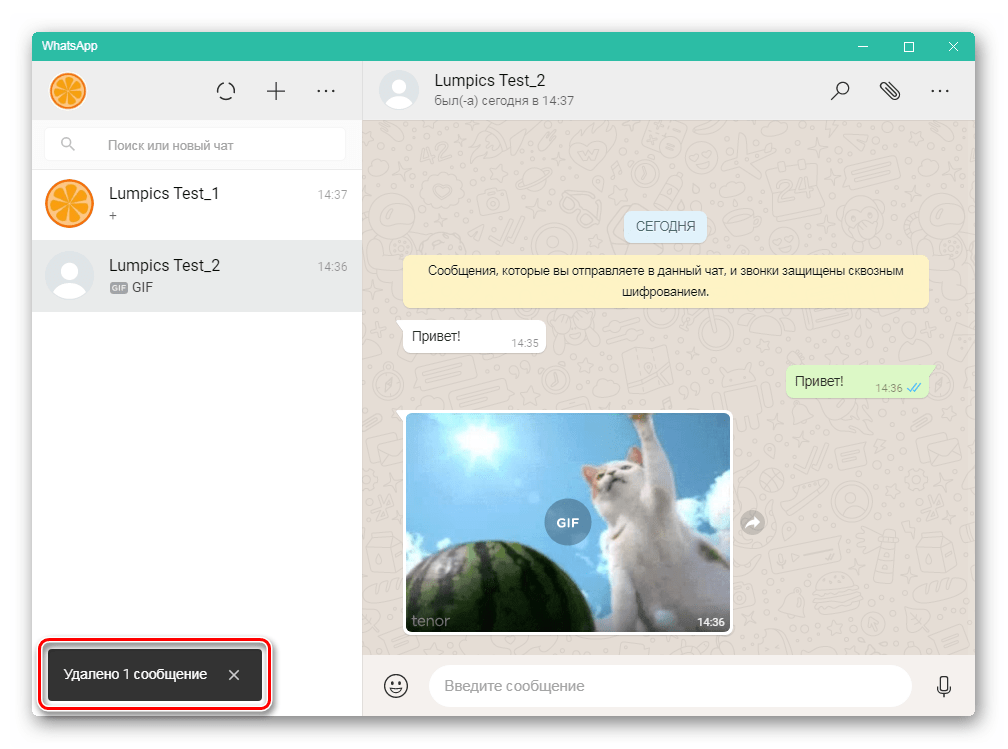
Для уничтожения всей беседы с другим участником WhatsApp через Windows-клиент мессенджера нужно сделать следующее.
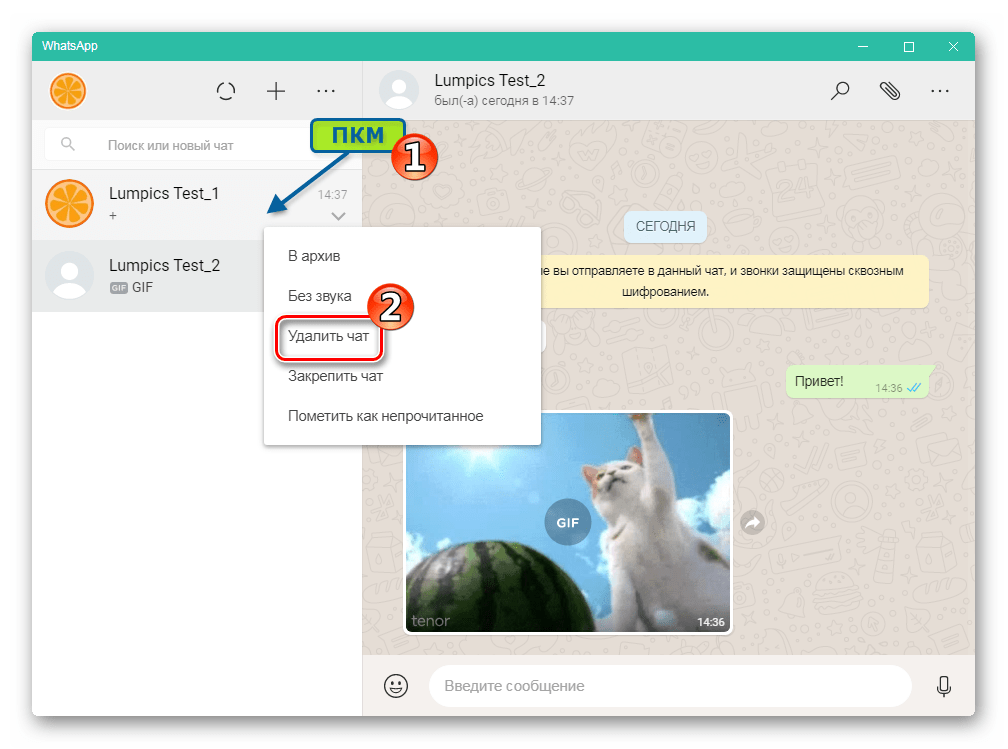
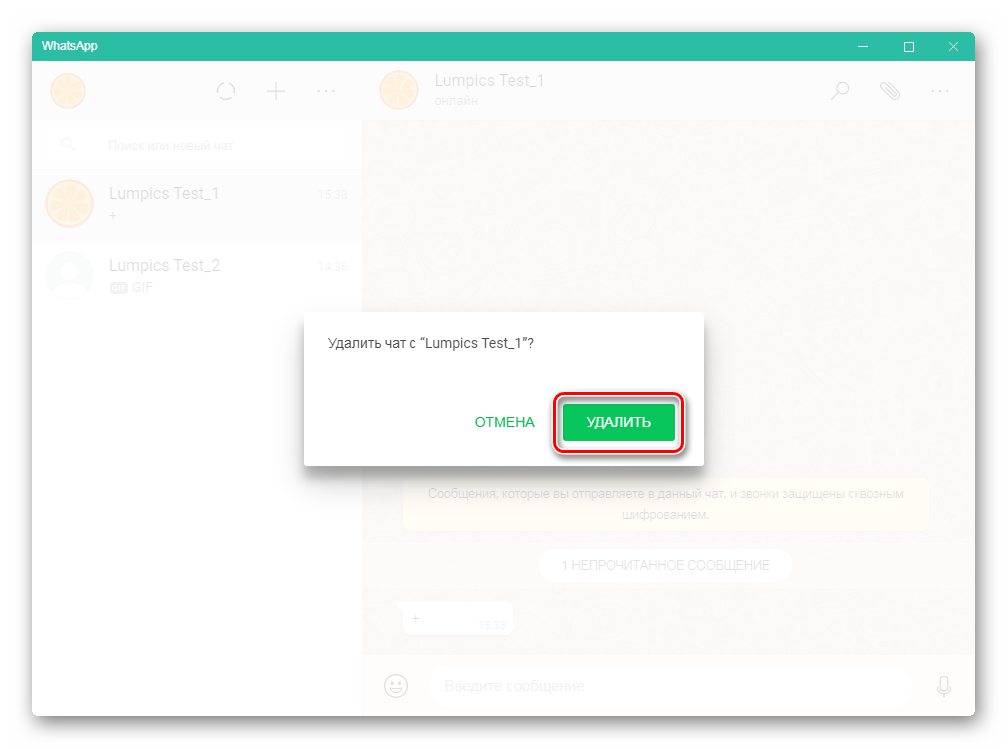
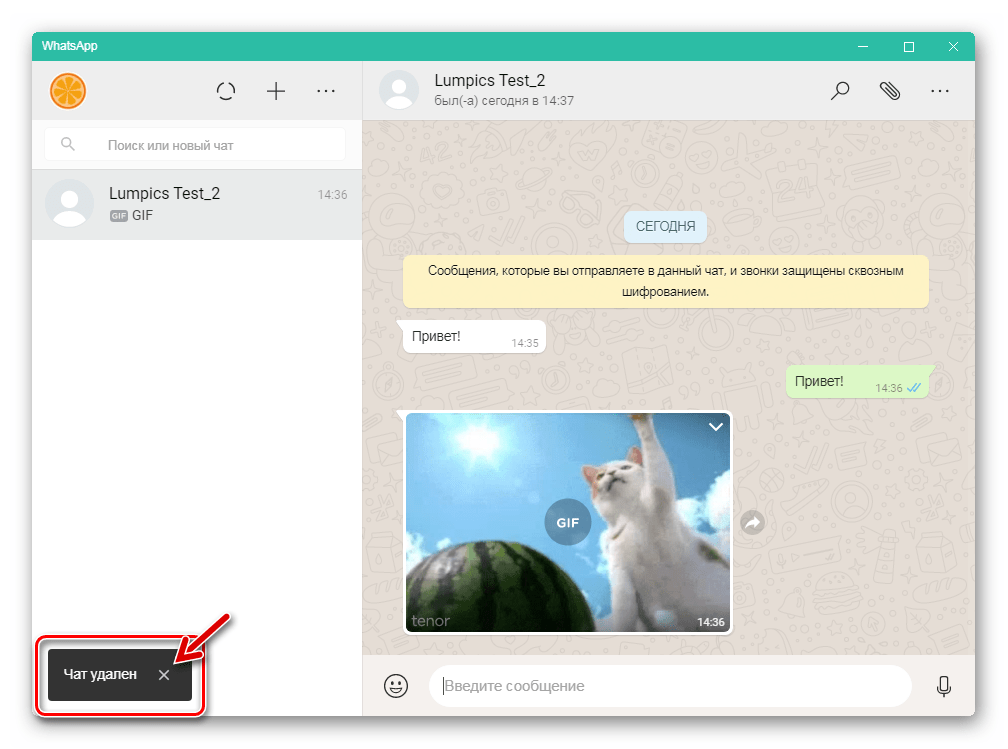
Из этой статьи вы узнали о том, как в WhatsApp можно удалить все или отдельные сообщения, очистить или полностью удалить переписки, а также избавиться от нескольких или сразу всех чатов. Независимо от того, на каком устройстве, в среде какой операционной системы используется мессенджер, благодаря предложенной нами инструкции вы сможете без проблем достичь желаемого результата.




